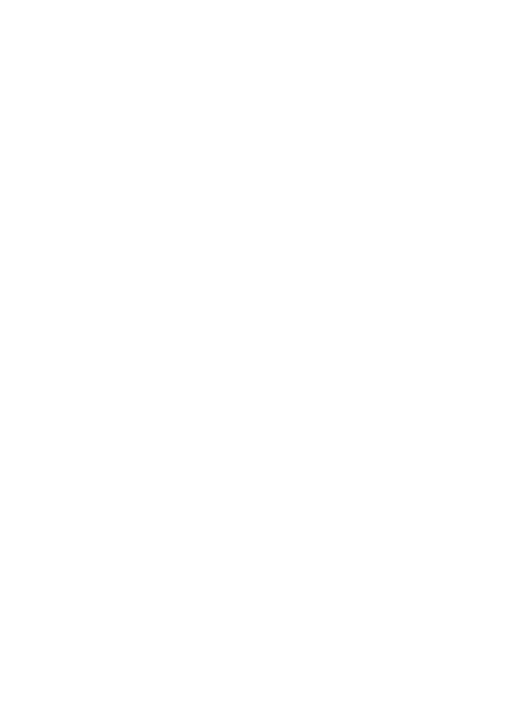
Instrukcja obsługi urządzenia Nokia 7230
Wydanie 2
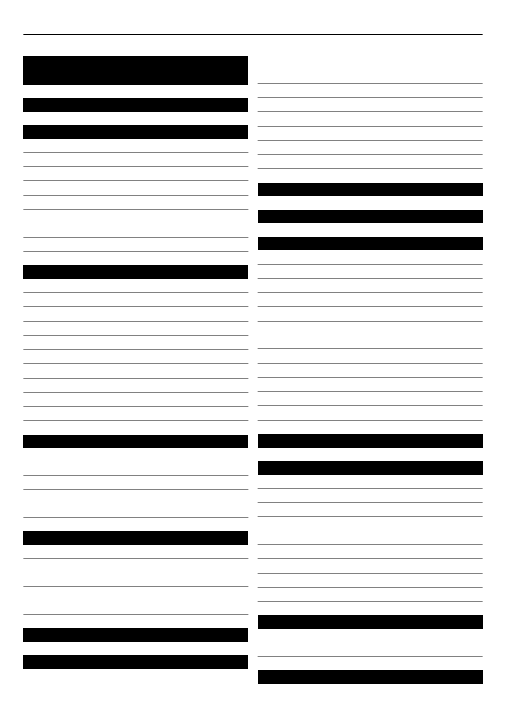
Spis treści
Aktualizacje oprogramowania przy
Wybieranie numerów zapisanych jako
Słownikowa metoda wprowadzania
Synchronizacja i tworzenie kopii
Przywracanie ustawień fabrycznych 25
Nawiązywanie połączenia z usługą
2
Spis treści
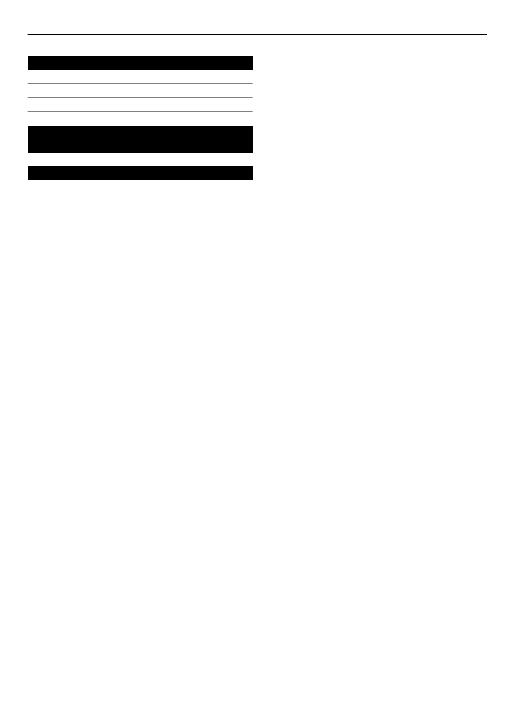
Spis treści
3
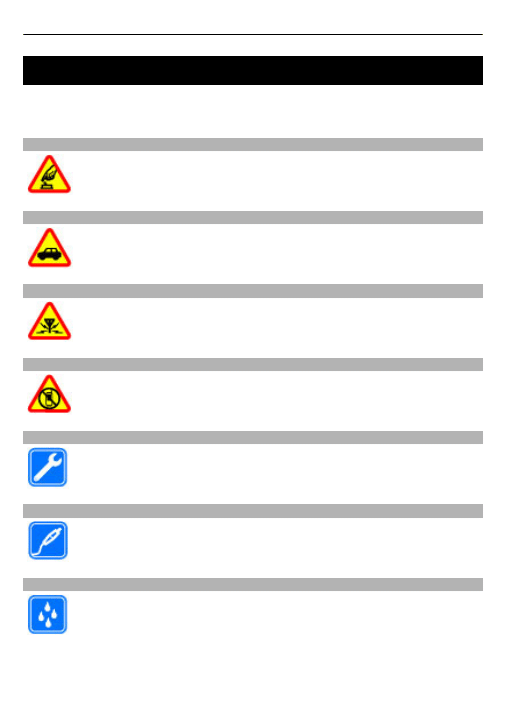
Bezpieczeństwo
Zapoznaj się uważnie z podanymi tu w skrócie wskazówkami. Nieprzestrzeganie tych
wskazówek może być niebezpieczne lub niezgodne z prawem. Więcej informacji
znajdziesz na dalszych stronach tej instrukcji.
NIE RYZYKUJ
Nie włączaj urządzenia w miejscach, w których zabrania się korzystać z
telefonów komórkowych, ani wtedy, gdy może to spowodować zakłócenia
lub inne zagrożenia.
NAJWAŻNIEJSZE JEST BEZPIECZEŃSTWO W RUCHU DROGOWYM
Stosuj się do wszystkich lokalnie obowiązujących przepisów. Prowadząc
samochód, nie zajmuj rąk niczym innym. W trakcie jazdy miej przede
wszystkim na uwadze bezpieczeństwo na drodze.
ZAKŁÓCENIA
Wszystkie urządzenia bezprzewodowe mogą być podatne na zakłócenia,
które z kolei mogą wpływać na jakość połączeń.
OBSZARY O OGRANICZONYM DOSTĘPIE
Przestrzegaj wszystkich ograniczeń. Wyłącz urządzenie w samolocie, przy
aparaturze medycznej, na stacjach benzynowych, w składach chemikaliów i
w rejonach odpalania ładunków wybuchowych.
PROFESJONALNY SERWIS
Instalować i naprawiać ten produkt może wyłącznie wykwalifikowany
personel.
BATERIE I AKCESORIA
Używaj jedynie zatwierdzonych do użytku baterii i akcesoriów. Nie podłączaj
niekompatybilnych produktów.
WODOODPORNOŚĆ
To urządzenie nie jest wodoodporne. Chroń je przed wilgocią.
4
Bezpieczeństwo
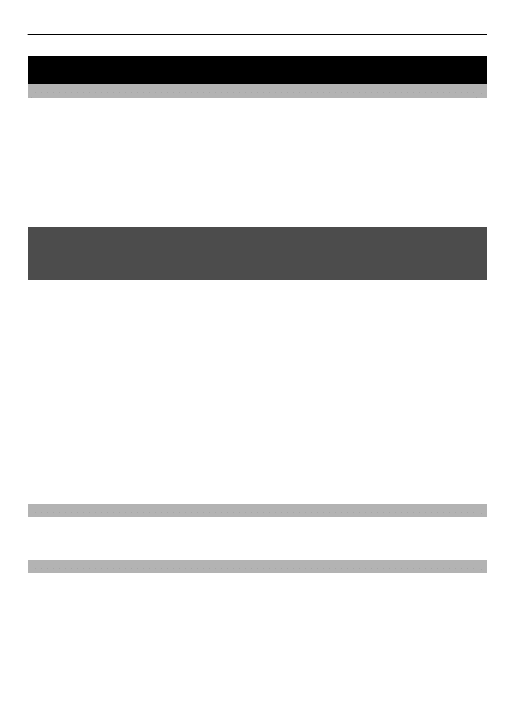
Informacje ogólne
Kilka słów o urządzeniu
Opisane w tej instrukcji urządzenie bezprzewodowe zostało zatwierdzone do użytku w
sieciach GSM 850, 900, 1800, 1900 oraz WCDMA 900, 1900 i 2100 MHz. Aby uzyskać więcej
informacji o sieciach komórkowych, skontaktuj się ze swoim usługodawcą.
W urządzeniu mogą być już zainstalowane zakładki i łącza do witryn internetowych
osób trzecich, co umożliwia uzyskanie dostępu do takich witryn. Pamiętaj jednak, że
witryny osób trzecich nie są powiązane z firmą Nokia i że firma Nokia nie wspiera tych
witryn, nie promuje ich i nie odpowiada za nie. Odwiedzając takie witryny, zachowaj
ostrożność co do bezpieczeństwa lub materiałów.
Ostrzeżenie:
Wszystkie funkcje tego urządzenia poza budzikiem działają dopiero po jego włączeniu.
Nie włączaj tego urządzenia, jeśli może to spowodować zakłócenia lub inne zagrożenia.
Korzystając z tego urządzenia, stosuj się do wszystkich przepisów prawa, przestrzegaj
lokalnych obyczajów, szanuj prywatność i uzasadnione prawa innych osób, w tym
prawa autorskie. Ze względu na ochronę praw autorskich kopiowanie, modyfikacja, lub
przesyłanie niektórych zdjęć, utworów muzycznych i innych materiałów może być
niemożliwe.
Rób kopie zapasowe wszystkich zapisywanych w urządzeniu ważnych informacji lub
prowadź ich pisemny zapis.
Zanim podłączysz dodatkowe urządzenie, zapoznaj się z instrukcją jego obsługi i
przepisami bezpieczeństwa. Nie podłączaj niekompatybilnych produktów.
Zdjęcia w tej instrukcji obsługi mogą się różnić od pokazywanych na wyświetlaczu
urządzenia.
Więcej ważnych informacji o swoim urządzeniu znajdziesz w instrukcji obsługi.
Tryb sieci
Aby wybrać typ sieci do używania, wybierz
Menu
>
Ustawienia
>
Ustaw.
telefonu
>
Tryb sieci
. Ta opcja jest niedostępna w trakcie aktywnego połączenia.
Usługi sieciowe
Aby używać tego urządzenia, trzeba mieć dostęp do usług świadczonych przez
dostawców usług bezprzewodowych. Niektóre funkcje nie są dostępne we wszystkich
sieciach; korzystanie z innych funkcji może wymagać dokonania szczególnych
uzgodnień z usługodawcą. Usługi sieciowe wiążą się z przesyłaniem danych. Zapytaj
usługodawcę o szczegółowe informacje o opłatach w sieci macierzystej i w sieciach
związanych z roamingiem. Usługodawca wyjaśni, jakie opłaty będą miały
zastosowanie. W niektórych sieciach mogą obowiązywać ograniczenia wpływające na
sposób korzystania z niektórych funkcji tego urządzenia, wymagających dostępu do
Informacje ogólne
5
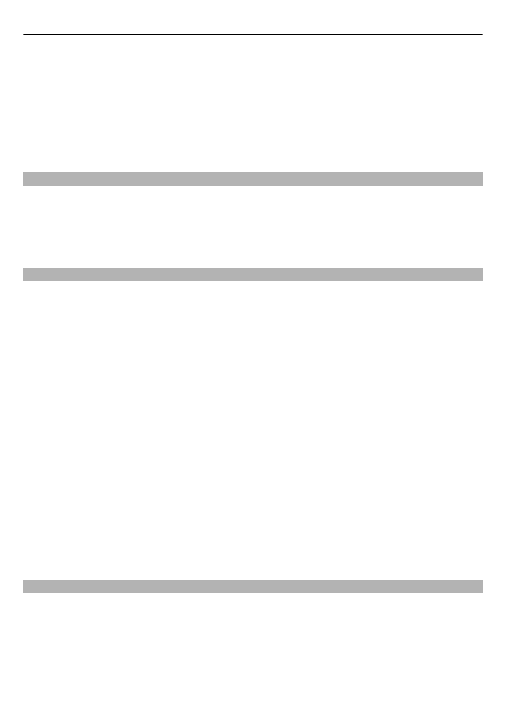
sieci. Wymagana może być na przykład obsługa specyficznych technologii, takich jak
protokoły WAP 2.0 (HTTP i SSL), które bazują na protokołach TCP/IP i zależnych od języka
znakach.
Usługodawca mógł zażądać, aby pewne funkcje były zablokowane lub nie były
uruchomione. Takie funkcje nie będą wówczas dostępne w menu urządzenia. Twoje
urządzenie może mieć indywidualne elementy, takie jak nazwy menu, porządek menu
i ikony.
Pamięć współdzielona
Z pamięci współdzielonej mogą korzystać następujące funkcje tego urządzenia:
wiadomości multimedialne (MMS), aplikacja e-mail, czat. Użycie jednej lub kilku z tych
funkcji może zmniejszyć ilość pamięci dostępnej dla pozostałych funkcji. Jeśli
urządzenie wyświetli komunikat o zapełnieniu pamięci, usuń kilka z zapisanych w
pamięci współdzielonej informacji.
Kody dostępu
Kod zabezpieczający pomaga chronić urządzenie przed użyciem przez osoby
nieupoważnione. Ustawiony fabrycznie kod to 12345. Można go zmienić lub utworzyć
nowy i skonfigurować urządzenie tak, aby po włączeniu żądało podania kodu. Nie
ujawniaj nikomu tego kodu i trzymaj go w bezpiecznym miejscu (innym niż urządzenie).
Jeżeli zapomnisz kodu zablokowanego urządzenia, konieczne będzie oddanie go do
serwisu. Za odblokowanie może zostać naliczona dodatkowa opłata, może ono również
spowodować usunięcie wszystkich danych zapisanych w urządzeniu. Aby uzyskać
więcej informacji, skontaktuj się z punktem Nokia Care lub sprzedawcą urządzenia.
Kod PIN dostarczony z kartą SIM chroni ją przed użyciem przez osoby nieupoważnione.
Kod PIN2 przekazywany z niektórymi kartami SIM jest potrzebny do uzyskania dostępu
do niektórych usług. Jeśli kod PIN lub PIN2 zostaną wprowadzone niepoprawnie trzy
razy z rzędu, użytkownik zostanie poproszony o podanie kodów PUK lub PUK2. Jeśli nie
masz ich, skontaktuj się z usługodawcą.
Kod PIN modułu jest potrzebny, żeby uzyskać dostęp do informacji w module
zabezpieczeń karty SIM. Kod PIN podpisu może być potrzebny do składania podpisów
cyfrowych. Hasło zakazu jest potrzebne do korzystania z usługi zakazu niektórych
połączeń.
Aby określić sposób używania kodów dostępu oraz ustawienia zabezpieczeń w
urządzeniu, wybierz
Menu
>
Ustawienia
>
Zabezpieczenia
.
Aktualizacje oprogramowania przy użyciu komputera
Nokia Software Updater jest aplikacją komputerową, która umożliwia aktualizację
oprogramowania urządzenia. Do zaktualizowania oprogramowania urządzenia jest
potrzebny kompatybilny komputer, szerokopasmowy dostęp do internetu oraz
kompatybilny kabel USB do transmisji danych, którym połączysz urządzenie z
komputerem.
6
Informacje ogólne
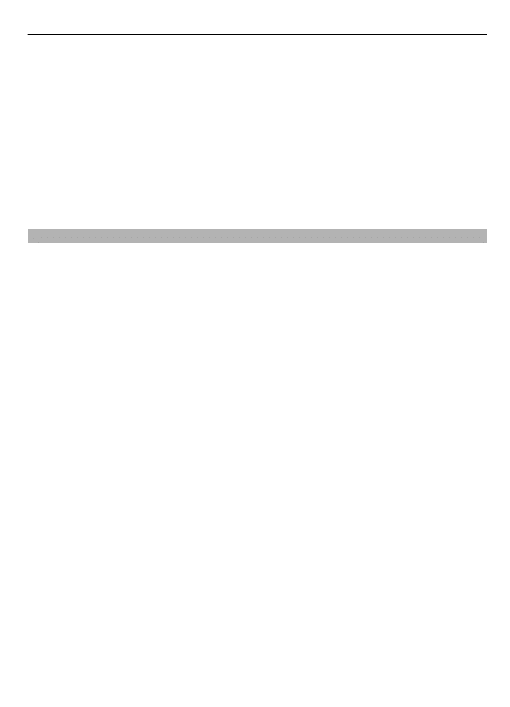
Aby uzyskać więcej informacji, zapoznać się z informacjami o wydaniach najnowszych
wersji oprogramowania i pobrać aplikację Nokia Software Updater, odwiedź witrynę
www.nokia.com/softwareupdate lub lokalną witrynę firmy Nokia.
Aby zaktualizować oprogramowanie urządzenia, wykonaj następujące czynności:
1 Pobierz i zainstaluj aplikację Nokia Software Updater na komputerze.
2 Podłącz urządzenie do komputera za pomocą kabla USB do transmisji danych i
wybierz
PC Suite
.
3 Otwórz aplikację Nokia Software Updater. Nokia Software Updater przeprowadzi
Cię przez procesy tworzenia kopii zapasowej plików, aktualizacji oprogramowania
i przywracania plików.
Pomoc techniczna
Jeśli chcesz dowiedzieć się więcej o tym, jak używać produktu, lub nie masz pewności
co do tego, jak powinno działać urządzenie, sprawdź w instrukcji obsługi lub przejdź
do witryny pomocy pod adresem www.nokia.com/support, do lokalnej witryny firmy
Nokia lub za pomocą urządzenia mobilnego do strony www.nokia.mobi/support.
Jeżeli problemu nie uda się w ten sposób rozwiązać, wykonaj jedną z następujących
czynności:
•
Uruchom urządzenie ponownie: wyłącz urządzenie i wyjmij baterię. Po około
minucie włóż baterię z powrotem i włącz urządzenie.
•
Przywróć fabryczne ustawienia urządzenia zgodnie z informacjami zawartymi w
instrukcji obsługi.
•
Aktualizuj regularnie oprogramowanie urządzenia, aby uzyskać lepszą jakość
działania, a być może także nowe funkcje, jak objaśniono to w instrukcji obsługi.
Jeżeli problemu nadal nie uda się rozwiązać, skontaktuj się z firmą Nokia, aby
dowiedzieć się o możliwościach naprawy. Odwiedź www.nokia.com/repair. Przed
wysłaniem urządzenia do naprawy zawsze utwórz kopię zapasową zapisanych w nim
danych.
Informacje ogólne
7
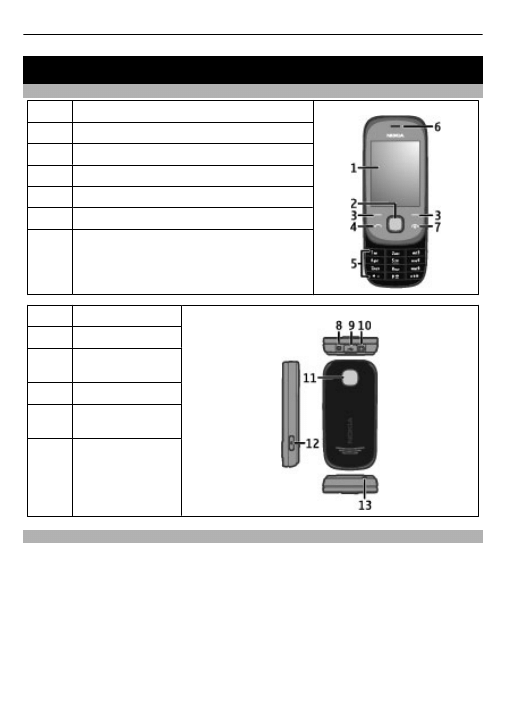
Wprowadzenie
Klawisze i części
1
Wyświetlacz
2
Klawisz Navi™ (klawisz przewijania)
3
Klawisze wyboru
4
Klawisz połączenia
5
Klawiatura
6
Słuchawka
7
Klawisz zakończenia i włączania/wyłączania
8
Złącze ładowarki
9
Port USB
10
Złącze zestawu
słuchawkowego
11
Obiektyw
12
Klawisz
fotografowania
13
Zaczep do
mocowania paska
na rękę
Instalacja karty SIM
Kartę SIM i jej styki można łatwo uszkodzić przez zarysowanie lub wygięcie, dlatego
należy zachować ostrożność podczas obsługi, wkładania i wyjmowania karty.
8
Wprowadzenie
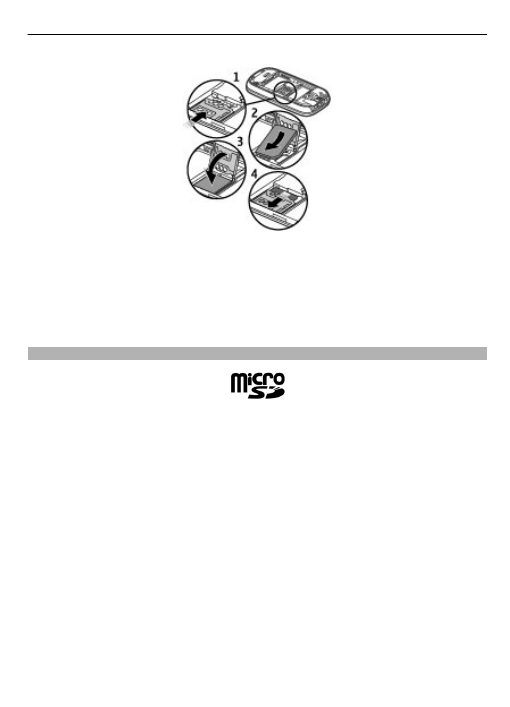
1 Wyjmij baterię, jeżeli jest włożona, i przesuń uchwyt karty SIM, aby go odblokować.
2 Otwórz uchwyt karty.
3 Włóż kartę SIM do uchwytu tak, aby jej strona ze złączami skierowana była w dół.
4 Zamknij uchwyt karty.
5 Przesuń uchwyt karty, aby go zablokować.
Wkładanie karty pamięci
Korzystaj tylko z kompatybilnych kart pamięci – Karty microSD – zatwierdzonych przez
firmę Nokia do użytku z tym urządzeniem. Chociaż firma Nokia przestrzega standardów
przyjętych w branży kart pamięci, to karty niektórych producentów mogą nie być w
pełni kompatybilne z tym urządzeniem. Niekompatybilna karta może ulec uszkodzeniu
i uszkodzić urządzenie. Istnieje też ryzyko utraty danych zapisanych na takiej karcie.
Urządzenie obsługuje karty microSD o pojemności do 16 GB. Rozmiar pojedynczego
pliku nie może przekraczać 2 GB.
Wprowadzenie
9
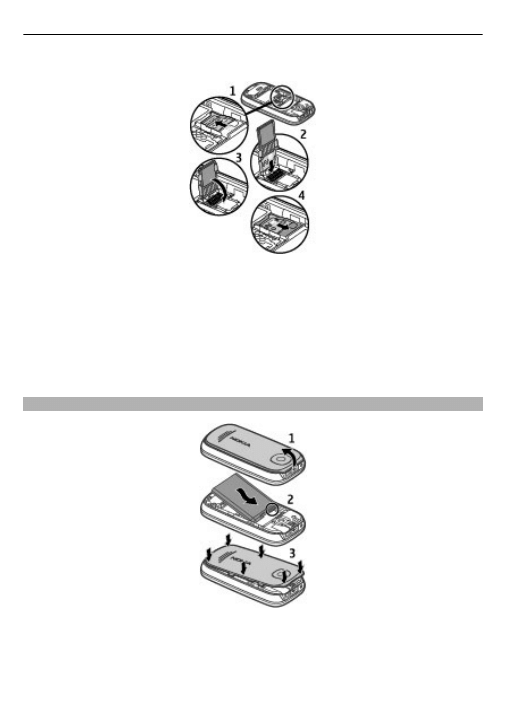
Wkładanie karty pamięci
1 Wyjmij baterię, jeżeli jest włożona, i przesuń uchwyt karty pamięci, aby go
odblokować.
2 Otwórz uchwyt karty.
3 Włóż kartę pamięci do uchwytu tak, aby jej strona ze złączami skierowana była w
dół.
4 Zamknij uchwyt karty.
5 Przesuń uchwyt karty, aby go zablokować.
Wkładanie baterii
1 Zdejmij tylną obudowę, jeżeli jest założona i włóż baterię, kierując jej styki w
odpowiednią stronę.
2 Załóż tylną obudowę.
10 Wprowadzenie
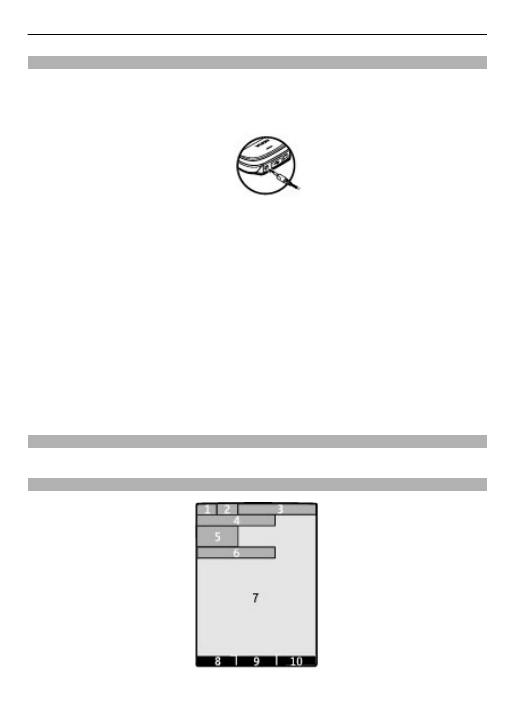
Ładowanie baterii
Bateria została częściowo naładowana fabrycznie. Jeżeli urządzenie wskazuje niski
poziom naładowania, wykonaj następujące czynności:
1 Podłącz ładowarkę do gniazdka sieci elektrycznej.
2 Przewód ładowarki podłącz do urządzenia.
3 Kiedy urządzenie wskaże całkowity poziom naładowania, odłącz ładowarkę od
urządzenia, a następnie od gniazdka sieci elektrycznej.
Baterię można również naładować za pomocą kabla USB, korzystając z zasilania z
komputera.
1 Podłącz kabel USB do portu USB w komputerze i do urządzenia.
2 Gdy bateria będzie w pełni naładowana, odłącz kabel USB.
Baterii nie trzeba ładować przez określony czas, a podczas ładowania można używać
urządzenia. Jeśli bateria była całkowicie rozładowana, może upłynąć kilka minut, zanim
na wyświetlaczu pojawi się wskaźnik ładowania lub zanim będzie można nawiązać
jakiekolwiek połączenie.
Ładowanie urządzenia podczas słuchania radia może wpływać na jakość odbioru.
Włączanie i wyłączanie
Naciśnij i przytrzymaj klawisz wyłącznika.
Wyświetlacz
Wprowadzenie 11

1 Moc sygnału sieci komórkowej
2 Stan naładowania baterii
3 Wskaźniki
4 Nazwa sieci lub logo operatora
5 Zegar
6 Data (tylko jeśli rozszerzony ekran główny nie jest aktywny)
7 Wyświetlacz
8 Funkcja lewego klawisza wyboru
9 Funkcja klawisza przewijania
10 Funkcja prawego klawisza wyboru
Funkcje lewego i prawego klawisza wyboru można zmieniać.
Blokada klawiatury
Aby uniknąć skutków przypadkowego naciśnięcia klawiszy, zamknij telefon i w ciągu 5
sekund wybierz
Zablokuj
, dzięki czemu klawiatura zostanie zablokowana.
Aby odblokować klawiaturę, wybierz
Odblokuj
>
OK
lub otwórz telefon. Jeśli funkcja
blokowania klawiatury jest włączona, wprowadź kod zabezpieczeń, gdy pojawi się
takie żądanie.
Aby klawiatura telefonu blokowała się automatycznie po upływie określonego czasu w
trybie gotowości, wybierz
Menu
>
Ustawienia
>
Ustaw. telefonu
>
Autoblokada
klawiat.
>
Tak
.
Aby przy zablokowanej klawiaturze odebrać połączenie, naciśnij klawisz połączenia. Po
zakończeniu lub odrzuceniu połączenia klawiatura zablokuje się automatycznie.
Nawet gdy urządzenie jest zablokowane lub zablokowana jest jego klawiatura,
niewykluczona jest możliwość nawiązania połączenia z oficjalnym, zaprogramowanym
w urządzeniu numerem alarmowym.
Antena GSM
Urządzenie to może mieć anteny wewnętrzne i zewnętrzne. Nie dotykaj bez potrzeby
anteny podczas transmisji lub odbioru fal radiowych. Kontakt z antenami wpływa na
12 Wprowadzenie
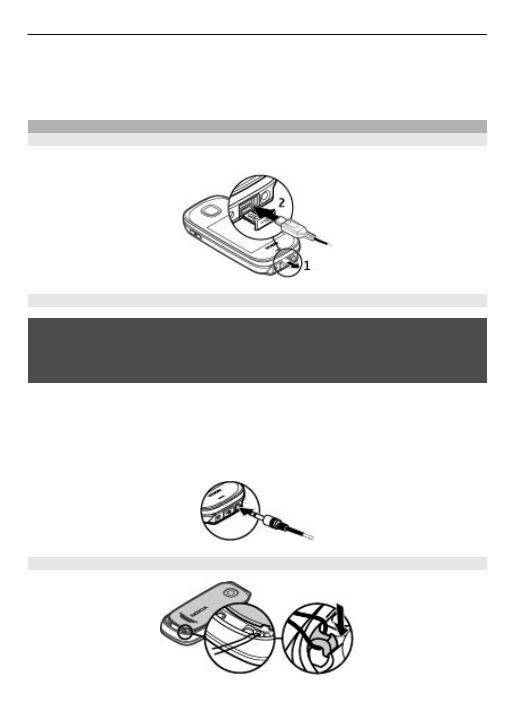
jakość komunikacji radiowej. może zwiększyć ilość pobieranej przez urządzenie energii
i skrócić żywotność baterii.
Na rysunku szarym kolorem zaznaczono obszar anteny.
Akcesoria
Podłączanie kabla USB
Otwórz osłonę złącza USB i podłącz kabel USB do urządzenia.
Zestaw słuchawkowy
Ostrzeżenie:
W czasie korzystania z zestawu słuchawkowego słyszalność dźwięków z otoczenia
może być ograniczona. Nie używaj zestawu słuchawkowego, jeśli może to zagrażać
Twojemu bezpieczeństwu.
Gdy do złącza Nokia AV podłączasz jakiś zestaw słuchawkowy lub urządzenie
zewnętrzne, które nie zostało zatwierdzone przez firmę Nokia do użytku z omawianym
urządzeniem, zwróć szczególną uwagę na poziomy głośności.
Nie podłączaj produktów, które na wyjściu generują sygnał, ponieważ może on
uszkodzić urządzenie. Do złącza Nokia AV nie podłączaj żadnego źródła napięcia.
Pasek
Wprowadzenie 13
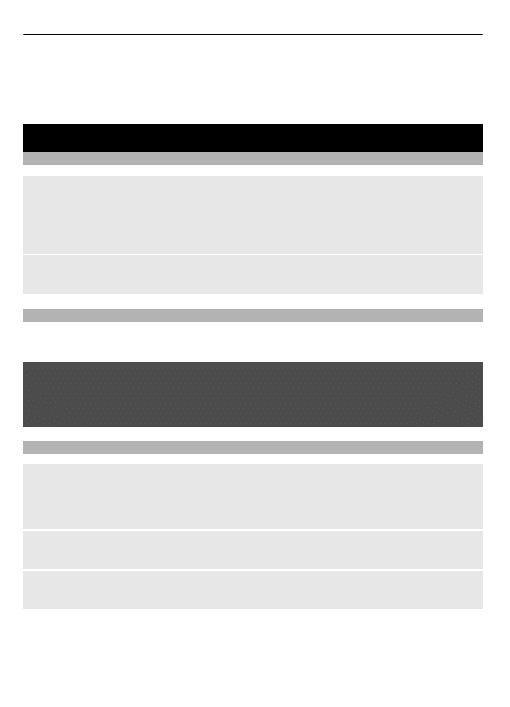
1 Otwórz tylną obudowę.
2 Nawlecz pasek, a następnie go zaciśnij.
3 Zamknij tylną obudowę.
Połączenia
Nawiązywanie i odbieranie połączeń
Aby nawiązać połączenie, należy wprowadzić numer telefonu, a w razie potrzeby
poprzedzić ten numer kodem kraju i numerem kierunkowym, a następnie nacisnąć
klawisz połączenia. Aby dostosować poziom głośności w słuchawce lub w zestawie
słuchawkowym podczas połączenia, należy przewinąć suwak regulacji w górę lub w
dół.
Aby odebrać przychodzące połączenie, naciśnij klawisz połączenia. Aby odrzucić
połączenie bez jego odbioru, naciśnij klawisz zakończenia.
Głośnik
Jeśli opcje
Głośnik
i
Telefon
są dostępne, możesz wybrać jedną z nich, żeby w rozmowie
telefonicznej używać głośnika lub słuchawki telefonu.
Ostrzeżenie:
Dłuższe narażenie na głośne dźwięki może spowodować uszkodzenie słuchu. Muzyki
słuchaj na umiarkowanym poziomie głośności i nie trzymaj urządzenia w pobliżu ucha,
jeśli używasz głośnika.
Wybieranie numerów zapisanych jako skróty klawiaturowe
Przypisywanie numeru telefonu do klawisza numerycznego
Wybierz
Menu
>
Kontakty
>
Proste wybier.
, przewiń do żądanego numeru (2–9), a
następnie wybierz
Przypisz
. Wprowadź żądany numer telefonu lub wybierz
Szukaj
i
zapisany kontakt.
Aktywacja prostego wybierania
Wybierz
Menu
>
Ustawienia
>
Ustaw. połączeń
>
Proste wybieranie
>
Tak
.
Nawiąż połączenie, używając prostego wybierania
W trybie gotowości naciśnij i przytrzymaj żądany klawisz numeryczny.
14 Połączenia
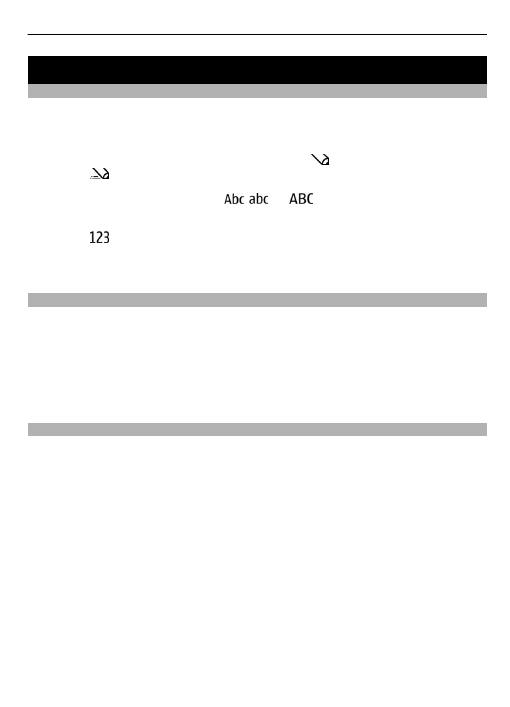
Wpisywanie tekstu
Tryby tekstowe
Aby wprowadzić tekst (np. tekst wiadomości), możesz skorzystać z tradycyjnej metody
wprowadzania tekstu lub metody słownikowej.
W trakcie wprowadzania tekstu naciśnij i przytrzymaj
Opcje
, aby przełączyć między
tradycyjną metodą wprowadzania tekstu, oznaczoną a metodą słownikową,
oznaczoną
. Nie we wszystkich językach można korzystać z metody słownikowej.
O wielkości liter informuje wskaźnik
,
lub
.
Aby zmienić wielkość liter, naciśnij #. Aby zmienić tryb tekstowy na numeryczny,
oznaczony
, naciśnij i przytrzymaj #, a następnie wybierz
Tryb numeryczny
. Aby
zmienić tryb numeryczny na tekstowy, naciśnij i przytrzymaj #.
Aby ustawić język tekstów, wybierz
Opcje
>
Język tekstu
.
Tradycyjna metoda wpisywania tekstu
Naciskaj odpowiedni klawisz numeryczny (2-9) tyle razy, aż pojawi się żądany znak.
Dostępność poszczególnych znaków zależy od wybranego języka tekstów.
Jeśli kolejna litera znajduje się na tym samym klawiszu co poprzednia, poczekaj na
pojawienie się kursora i wprowadź tę literę.
Aby uzyskać dostęp do najczęściej stosowanych znaków przystankowych, naciskaj 1.
Aby otworzyć listę znaków specjalnych, naciśnij *. Aby wstawić odstęp, naciśnij 0.
Słownikowa metoda wprowadzania tekstu
Ta metoda korzysta z wbudowanego słownika, do którego możesz dodawać nowe
słowa.
1 Zacznij wpisywać słowo, używając klawiszy od 2 do 9. Naciskaj każdy klawisz tylko
raz dla danej litery.
2 Aby potwierdzić wpisane słowo, przewiń w prawo lub dodaj spację.
•
Jeśli słowo jest nieprawidłowe, naciskaj *, a następnie wskaż na liście żądane
słowo.
•
Znak ? na końcu wpisanego słowa oznacza, że słowa tego nie ma w słowniku.
Aby dodać słowo do słownika, wybierz
Literuj
. Wpisz słowo metodą tradycyjną
i naciśnij
Zapisz
.
•
Aby wprowadzić wyraz złożony, wpisz pierwszą część wyrazu i zatwierdź ją,
naciskając klawisz przewijania w prawo. Wpisz pozostałą część wyrazu i
zatwierdź go w całości.
3 Rozpocznij wprowadzanie następnego wyrazu.
Wpisywanie tekstu 15
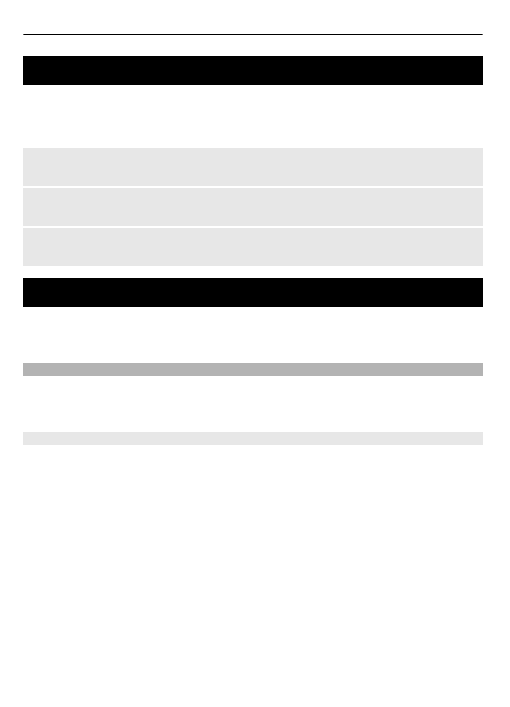
Nawigacja po menu
Funkcje urządzenia zostały pogrupowane w różnych menu. Nie wszystkie funkcje menu
są opisane w tym dokumencie.
Na ekranie głównym wybierz
Menu
, a następnie żądane menu i jego podmenu.
Wychodzenie z bieżącego poziomu menu
Wybierz
Wyjdź
lub
Wróć
.
Powrót do ekranu głównego
Naciśnij klawisz zakończenia.
Zmiana widoku menu
Wybierz
Menu
>
Opcje
>
Widok główn. menu
.
Wiadomości
Przy użyciu urządzenia można tworzyć i odbierać wiadomości, np. SMS lub MMS. Z usług
wiadomości możesz korzystać tylko wtedy, gdy Twoja sieć komórkowa (lub
usługodawca) obsługuje odpowiednie do tego funkcje.
Wiadomości tekstowe i multimedialne
Posługując się tym urządzeniem, możesz utworzyć wiadomość i opcjonalnie dołączyć
do niej na przykład zdjęcie. Po dołączeniu pliku telefon automatycznie zamieni
wiadomość tekstową na wiadomość multimedialną.
Wiadomości tekstowe (SMS)
To urządzenie umożliwia wysyłanie wiadomości tekstowych, w których liczba znaków
przekracza limit ustalony dla pojedynczej wiadomości. Dłuższe wiadomości zostaną
wysłane w postaci dwóch lub więcej wiadomości. Za każdą z nich usługodawca może
naliczyć odpowiednią opłatę. Znaki akcentowane, symbole oraz litery
charakterystyczne dla języka polskiego (ą, ć, ę, ł, ń, ó, ś, ź, ż) i znaki cyrylicy zajmują
więcej miejsca, ograniczając tym samym liczbę znaków, z których może się składać
pojedyncza wiadomość. Wskaźnik w górnej części wyświetlacza pokazuje liczbę
znaków, które można jeszcze wprowadzić do tworzonej wiadomości oraz liczbę
wiadomości, w których zostanie wysłany pisany tekst. Na przykład 673/2 oznacza, że
można jeszcze wprowadzić 673 znaki do wiadomości, która będzie wysłana w postaci
dwóch następujących po sobie wiadomości. W zakresie kodowania znaków mogą być
dostępne dwie opcje: Pełna obsługa – telefon będzie wysyłał do kompatybilnych
telefonów wszystkie znaki standardu Unicode, takie jak ą, ć, ę, ł, ń, ó, ś, ź, ż i znaki
cyrylicy, zawarte w wiadomości tekstowej, pod warunkiem jednak, że sieć to umożliwia.
Uproszczona obsługa – telefon będzie próbował zamienić znaki standardu Unicode na
ich odpowiedniki z innego niż Unicode zbioru znaków. Na przykład litery "ń" zostaną
zamienione na "n". Znaki standardu Unicode, dla których nie ma odpowiedników spoza
16 Nawigacja po menu
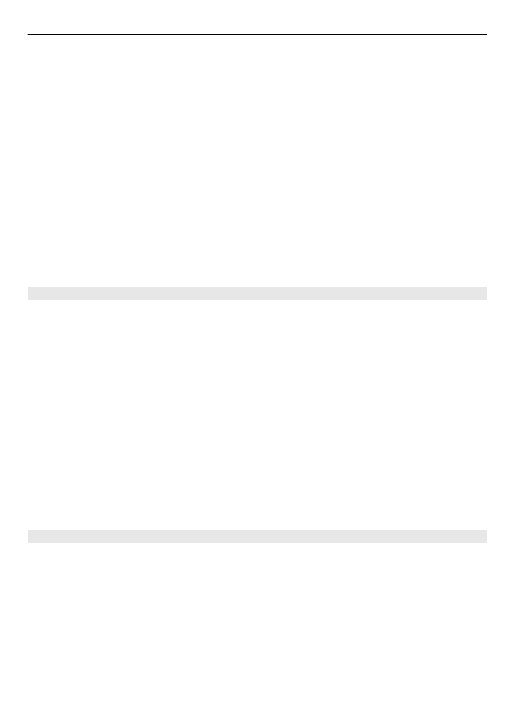
zbioru Unicode, będą wysyłane bez zmian. W niektórych modelach telefonów Nokia nie
ma możliwości wyłączenia trybu UNICODE poprzez zmianę sposobu obsługi znaków.
Aby nie włączać trybu UNICODE, należy unikać wpisywania znaków diakrytycznych, w
tym liter charakterystycznych dla języka polskiego.
Wyświetlana jest łączna pozostała liczba znaków oraz liczba wiadomości, które trzeba
wysłać.
Aby możliwe było wysyłanie wiadomości, w urządzeniu musi być przechowywany
numer centrum wiadomości. Zazwyczaj numer ten jest zapisany domyślnie na karcie
SIM.
Aby ustawić numer ręcznie, wykonaj następujące czynności:
1 Wybierz
Menu
>
Wiadomości
>
Więcej
>
Ust. wiadomości
>
Wiadomości
SMS
>
Centrum wiadomości
.
2 Wprowadź nazwę i numer podane przez usługodawcę.
Wiadomości multimedialne
Wiadomość multimedialna (MMS) może zawierać tekst, zdjęcia, pliki audio lub pliki
wideo.
Jedynie urządzenia z kompatybilnymi funkcjami wiadomości multimedialnych mogą
odbierać i wyświetlać takie wiadomości. Wygląd odebranej wiadomości może być
zróżnicowany w zależności od urządzenia odbierającego.
Rozmiar wiadomości MMS może być ograniczony przez sieć komórkową. Jeśli
wstawione do wiadomości zdjęcie przekroczy ten limit, urządzenie może je
pomniejszyć tak, żeby można je było wysłać przez MMS.
Ważne: Przy otwieraniu wiadomości należy zachować ostrożność. Wiadomości mogą
zawierać destrukcyjne oprogramowanie lub w inny sposób być szkodliwe dla
urządzenia lub komputera.
W sprawie dostępności i subskrypcji usługi przesyłania wiadomości MMS, należy
skontaktować się z usługodawcą.
Tworzenie wiadomości
1 Wybierz
Menu
>
Wiadomości
>
Utwórz wiadom.
.
2 Napisz wiadomość.
Aby wstawić znak specjalny lub buźkę, wybierz
Opcje
>
Wstaw symbol
.
Aby załączyć obiekt do wiadomości, wybierz
Opcje
>
Wstaw obiekt
. Typ
wiadomości zmieni się automatycznie na MMS.
3 Aby dodać odbiorców, wybierz
Wyślij do
oraz odbiorcę.
Aby wprowadzić numer telefonu lub adres e-mail ręcznie, wybierz
Numer lub e-
. Wprowadź numer telefonu lub wybierz
i wprowadź adres e-mail.
Wiadomości 17
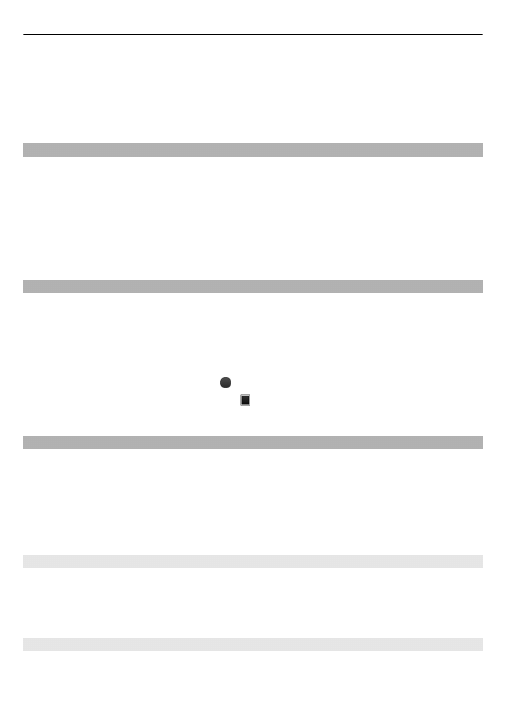
4 Wybierz
Wyślij
.
Wiadomości MMS są wskazywane ikoną u góry wyświetlacza.
W zależności od rodzaju wiadomości usługodawca może naliczać różne opłaty. Aby
uzyskać więcej informacji na ten temat, zwróć się do usługodawcy.
Wiadomości bezpośrednie
Wiadomości bezpośrednie to wiadomości SMS wyświetlane bezpośrednio po
odebraniu.
Wybierz
Menu
>
Wiadomości
.
1 Wybierz
Więcej
>
Inne wiadomości
>
Wiad. bezpośredn.
.
2 Napisz wiadomość.
3 Wybierz
Wyślij do
i kontakt.
Wiadomości audio Nokia Xpress
Za pomocą usługi MMS możesz wygodnie tworzyć i wysyłać wiadomości audio.
Wybierz
Menu
>
Wiadomości
.
1 Wybierz
Więcej
>
Inne wiadomości
>
Wiadomość audio
. Otworzy się aplikacja
Dyktafon.
2 Aby nagrać wiadomość, wybierz .
3 Aby zatrzymać nagrywanie, wybierz .
4 Wybierz
Wyślij do
i kontakt.
Nokia Mail
Aby móc czytać, pisać i wysyłać wiadomości e-mail, potrzebny jest dostęp z urządzenia
do konta e-mail. Ta aplikacja e-mail różni się od funkcji SMS e-mail.
Aby móc korzystać z poczty elektronicznej, należy uzyskać konto e-mail od usługodawcy.
W sprawie dostępności prawidłowych ustawień skontaktuj się z usługodawcą
pocztowym. Ustawienia poczty możesz otrzymać w postaci wiadomości
konfiguracyjnej.
Kreator konfiguracji poczty
Kreator konfiguracji poczty otwiera się automatycznie, jeżeli w urządzeniu nie
wprowadzono żadnych ustawień pocztowych. Aby dodać konto e-mail, wybierz
Menu
>
Wiadomości
>
Więcej
>
i
Nowe konto
. Postępuj zgodnie z
instrukcjami.
Pisanie i wysyłanie wiadomości
Wiadomości pocztowe można pisać przed połączeniem się z usługą pocztową.
18 Wiadomości
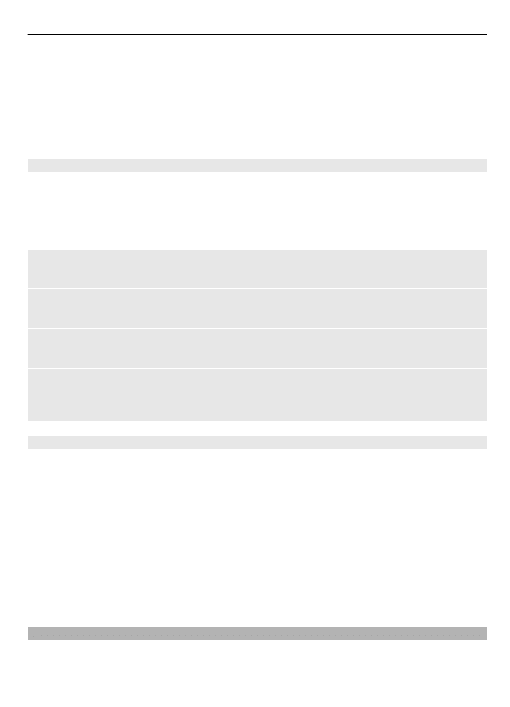
1 Wybierz
Menu
>
Wiadomości
>
Więcej
>
i
Utwórz e-mail
.
2 Wprowadź adres e-mail odbiorcy, temat i treść wiadomości. Aby załączyć plik,
wybierz
Opcje
>
Wstaw
.
3 Jeżeli skonfigurowano więcej niż jedno konto pocztowe, wybierz to, z którego
chcesz wysłać wiadomość.
4 Wybierz
Wyślij
.
Czytanie wiadomości e-mail i odpowiadanie
Ważne: Przy otwieraniu wiadomości należy zachować ostrożność. Wiadomości mogą
zawierać destrukcyjne oprogramowanie lub w inny sposób być szkodliwe dla
urządzenia lub komputera.
Wybierz
Menu
>
Wiadomości
>
Więcej
>
.
Pobieranie nagłówków wiadomości
Wybierz swoje konto pocztowe.
Pobieranie wiadomości i jej załączników
Wybierz wiadomość i
Otwórz
lub
Pobierz
.
Odpowiadanie na wiadomość lub przekazywanie jej dalej
Wybierz
Opcje
>
Odpowiedz
lub
Przekaż dalej
.
Rozłączanie urządzenia z kontem pocztowym
Wybierz
Opcje
>
Rozłącz się
. Połączenie z kontem pocztowym kończy się
automatycznie po pewnym okresie bezczynności.
Powiadomienia o nowej poczcie
Urządzenie może automatycznie sprawdzać konto pocztowe w określonych odstępach
czasu i wyświetlać powiadomienia po odebraniu nowej poczty.
Wybierz
Menu
>
Wiadomości
>
Więcej
>
.
1 Wybierz
Ustawienia e-mail
>
Edytuj skrz. pocztow.
.
2 Wybierz konto pocztowe,
Ustaw. pobierania
oraz następujące opcje:
Interwał aktualizacji — Ustaw częstość sprawdzania nowej poczty na koncie.
Autopobieranie — Pobieraj nową pocztę z konta automatycznie.
3 Aby włączyć powiadomienia o nowej poczcie, wybierz
Ustawienia e-mail
>
Pow.
o now. e-mail
.
Czat
Czat (usługa sieciowa) umożliwia wysyłanie krótkich wiadomości tekstowych do
użytkowników w sieci. Aby móc korzystać z tej usługi, musisz dokonać jej subskrypcji.
Musisz też zarejestrować się w usłudze czatu, z której chcesz korzystać. W sprawie
Wiadomości 19
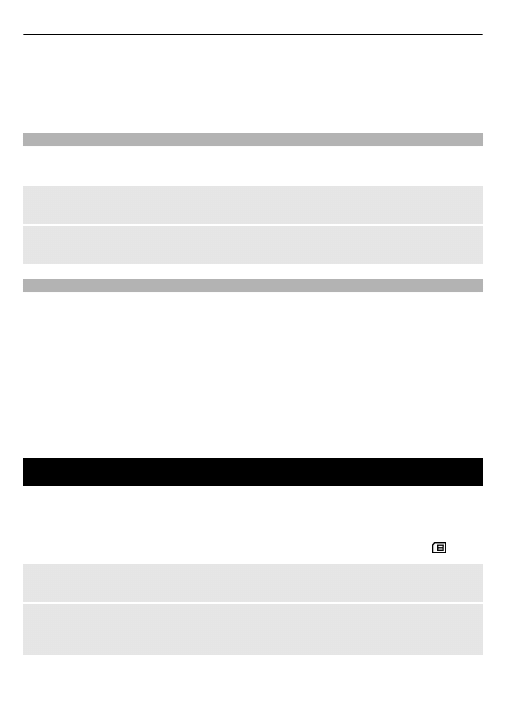
dostępności usługi, cennika i instrukcji skontaktuj się z usługodawcą. Wygląd menu
może się różnić w zależności od usługodawcy czatu.
Aby połączyć się z usługą, wybierz
Menu
>
Wiadomości
>
Czat
i postępuj zgodnie z
wyświetlanymi instrukcjami.
Wiadomości głosowe
Poczta głosowa jest usługą sieciową, która może wymagać subskrypcji. Aby uzyskać
więcej informacji na ten temat, zwróć się do usługodawcy.
Łączenie ze skrzynką poczty głosowej
Naciśnij i przytrzymaj 1.
Edycja numeru skrzynki poczty głosowej
Wybierz
Menu
>
Wiadomości
>
Więcej
>
Wiad. głosowe
i
Nr poczty głosowej
.
Ustawienia wiadomości
Wybierz
Menu
>
Wiadomości
i
Więcej
>
Ust. wiadomości
.
Wybierz jedną z następujących opcji:
Ustawienia ogólne — Ustaw rozmiar czcionki do wiadomości i włącz buźki oraz
raporty o doręczeniu.
Wiadomości SMS — Skonfiguruj centra wiadomości SMS oraz e-mail SMS.
Wiadomości MMS — Zezwól na otrzymywanie raportów o doręczeniu oraz
wiadomości MMS i reklam, a także określ inne ustawienia wiadomości MMS.
Wiadom. sieciowe — Aktywuj wiadomości usługowe i skonfiguruj związane z nimi
ustawienia.
Kontakty
Wybierz
Menu
>
Kontakty
.
Numery telefonów i nazwy można zapisywać w pamięci urządzenia lub na karcie SIM.
W pamięci urządzenia można zapisywać kontakty z numerami telefonów i danymi
tekstowymi. Zapisane na karcie SIM numery i nazwy oznaczone są symbolem .
Dodawanie kontaktu
Wybierz
Dodaj nowy
.
Dodawanie szczegółów do kontaktu
Sprawdź, czy pamięć w użyciu to
Telefon
lub
Telefon i SIM
. Wybierz
Kontakty
, przewiń
do nazwy i wybierz
Więcej
>
Opcje
>
Dodaj szczegół
.
20 Kontakty
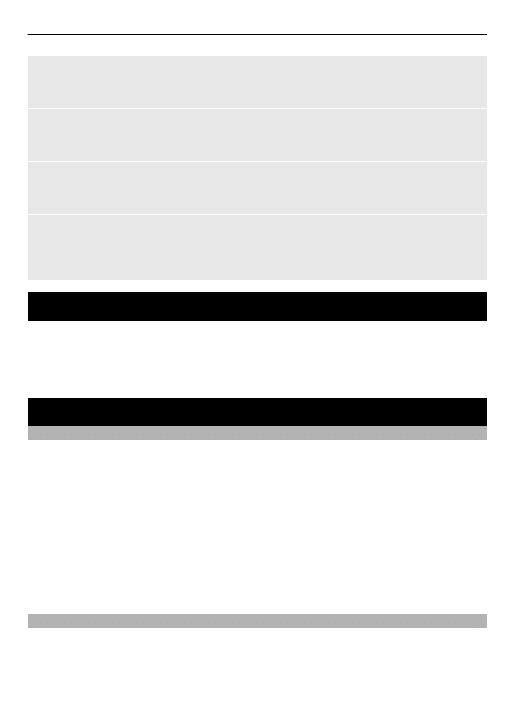
Wyszukiwanie kontaktu
Wybierz
Kontakty
i przewiń listę kontaktów lub wprowadź kilka pierwszych liter nazwy
kontaktu.
Kopiowanie kontaktu do innej pamięci
Wybierz
Kontakty
, przewiń do kontaktu i wybierz
Opcje
>
Więcej
>
Kopiuj
kontakt
. Na karcie SIM można przypisać tylko jeden numer telefonu do każdej nazwy.
Wybór miejsca zapisu kontaktów, sposobu ich wyświetlania oraz ilości miejsca
w pamięci przeznaczonego na kontakty
Wybierz
Więcej
>
Ustawienia
.
Wysyłanie wizytówki
Na liście kontaktów przewiń do żądanego kontaktu, a następnie wybierz
Opcje
>
Więcej
>
Wizytówka
. Można wysyłać i odbierać wizytówki z urządzeń obsługujących
standard vCard.
Rejestr połączeń
Aby wyświetlić informacje o połączeniach, wiadomościach, danych i synchronizacji.
wybierz
Menu
>
Rejestr
i żądaną pozycję.
Uwaga: Rzeczywista kwota na fakturze za połączenia telefoniczne i usługi sieciowe
może zależeć od charakterystyki sieci, sposobu zliczania czasu połączeń, podatków itp.
Ustawienia
Profile
Czekasz na telefon, ale chcesz, żeby dzwonek przeszkadzał innym osobom? Dostępne
są różne grupy ustawień nazywane profilami, które możesz dostosować przy użyciu
różnych dzwonków do różnych zdarzeń i typów otoczenia.
Wybierz
Menu
>
Ustawienia
>
Profile
.
Wybierz żądany profil oraz jedną z następujących opcji:
Uaktywnij — Włącz profil.
Przystosuj — Zmodyfikuj ustawienia profilu.
Tymczasowy — Ustaw aktywność profilu na określony czas. Kiedy ustawiony czas
upłynie, aktywny stanie się poprzedni profil nieograniczony czasowo.
Dźwięki
Możesz zmieniać ustawienia dźwięków aktualnie aktywnego profilu.
Wybierz
Menu
>
Ustawienia
>
Dźwięki
. Te same ustawienia można znaleźć w menu
Profile
.
Rejestr połączeń 21
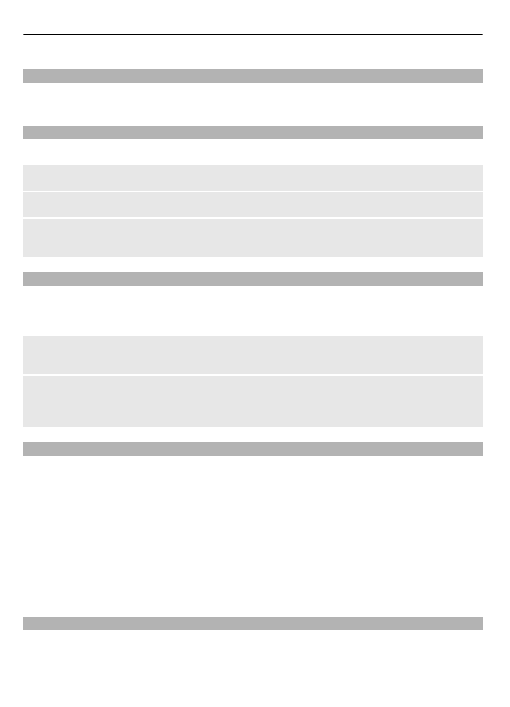
Wyświetlacz
Aby wyświetlić lub zmienić tapetę, rozmiar czcionki lub inne ustawienia wyświetlacza,
wybierz
Menu
>
Ustawienia
>
Wyświetlacz
.
Data i godzina
Wybierz
Menu
>
Ustawienia
>
Data i godzina
.
Aby ustawić datę i godzinę, wybierz
Ustaw. daty i godziny
.
Aby ustawić formaty daty i godziny, wybierz
Format daty i godziny
.
Aby ustawić telefon na automatyczne uaktualnianie daty i godziny przy zmianie strefy
czasowej, wybierz
Autoakt. daty/godz.
(usługa sieciowa).
Skróty
Poprzez skróty własne możesz mieć szybki dostęp do często używanych funkcji telefonu.
Wybierz
Menu
>
Ustawienia
>
Skróty własne
.
Przypisywanie funkcji telefonu do klawiszy wyboru
Wybierz
Prawy klaw. wyboru
lub
Lewy klaw. wyboru
oraz funkcję z listy.
Wybieranie funkcji przypisywanych do klawisza przewijania
Wybierz
Klawisz nawigacji
. Przewiń w żądanym kierunku, wybierz
Zmień
lub
Przypisz
i wybierz jedną funkcję z listy.
Synchronizacja i tworzenie kopii zapasowych
Wybierz
Menu
>
Ustawienia
>
Synch. i kop. zap.
.
Wybierz jedną z następujących opcji:
Przełącz. telef. — Zsynchronizuj lub skopiuj wybrane dane pomiędzy tym i innym
urządzeniem.
Utw. kopię zap. — Sporządź kopię zapasową wybranych danych.
Przywr. kop. zap. — Przywróć dane z kopii zapasowej. Aby wyświetlić szczegóły pliku
kopii zapasowej, wybierz
Opcje
>
Szczegóły
.
Transfer danych — Zsynchronizuj lub skopiuj wybrane dane pomiędzy tym
urządzeniem i serwerem sieciowym (usługa sieciowa).
Łączność
Istnieje kilka możliwości łączenia telefonu z innymi urządzeniami w celu wysyłania i
odbierania danych.
22 Ustawienia
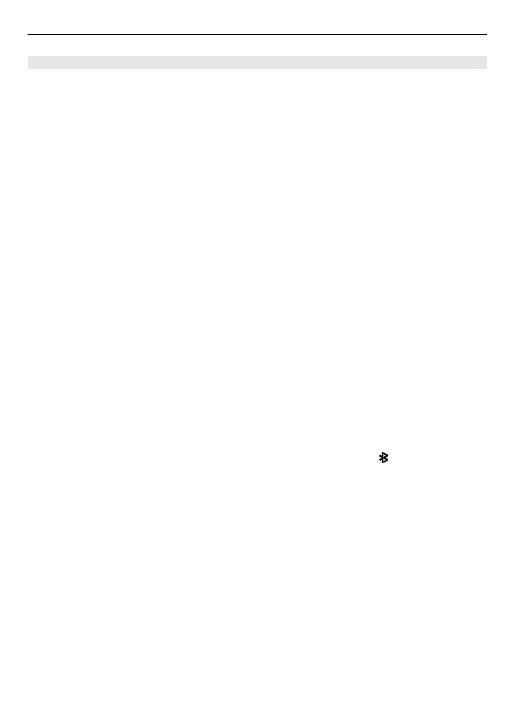
Technologia bezprzewodowa Bluetooth
Technologia Bluetooth umożliwia połączenie urządzenia za pomocą fal radiowych ze
zgodnym urządzeniem Bluetooth w promieniu 10 metrów (32 stóp).
To urządzenie jest zgodne ze specyfikacją Bluetooth 2.1 + EDR, która umożliwia
korzystanie z następujących profilów: Dial-up Networking Profile (DUN) FileTransfer
Profile (FTP) General Access Profile (GAP) Generic Object Exchange Profile (GOEP)
Handsfree Profile (HFP) Headset Profile (HSP) Object Push Profile (OPP) Phonebook Access
Profile (PBAP) Serial Port Profile (SPP) Service Discovery Application Profile (SDAP) SIM
Access Profile (SAP). Aby zapewnić współpracę z innymi urządzeniami Bluetooth, używaj
tylko akcesoriów zatwierdzonych przez firmę Nokia do użytku z tym modelem.
Informacje o kompatybilności tego urządzenia z innymi urządzeniami uzyskasz od ich
producentów.
Funkcje wykorzystujące technologię Bluetooth zwiększają zapotrzebowanie na energię
i skracają żywotność baterii.
Gdy urządzenie bezprzewodowe jest w trybie zdalnej karty SIM, wtedy do odbierania i
nawiązywania połączeń można używać tylko kompatybilnego i podłączonego
akcesorium (np. zestawu samochodowego).
Będące w tym trybie urządzenie bezprzewodowe nie nawiąże żadnego połączenia, za
wyjątkiem połączeń z zaprogramowanymi w urządzeniu numerami alarmowymi.
Aby nawiązywać połączenia, najpierw trzeba wyłączyć tryb zdalnej karty SIM. Jeśli
urządzenie zostało zablokowane, najpierw wprowadź kod blokady, aby je odblokować.
Otwieranie połączenia Bluetooth
1 Wybierz
Menu
>
Ustawienia
>
Łączność
>
Bluetooth
.
2 Wybierz
Nazwa mojego telef.
i wprowadź nazwę swojego urządzenia.
3 Aby uaktywnić łączność Bluetooth, wybierz
Bluetooth
>
Tak
. wskazuje, że
łączność Bluetooth jest aktywna.
4 Aby połączyć urządzenie z akcesorium audio, wybierz
Podł. akcesor. audio
i
akcesorium.
5 Aby powiązać urządzenie z dowolnym urządzeniem Bluetooth w jego zasięgu,
wybierz
Urządz. powiązane
>
Dod. nowe urządz.
.
6 Przewiń do znalezionego urządzenia i wybierz
Dodaj
.
7 Wprowadź hasło (do 16 znaków) w urządzeniu i zezwól na połączenie z drugim
urządzeniem Bluetooth.
W celu zabezpieczenia urządzenia przed wirusami lepiej je mieć w trybie ukrytym. Nie
należy też przyjmować połączeń Bluetooth od nieznanych użytkowników. Innym
rozwiązaniem jest wyłączenie funkcji Bluetooth. Nie będzie to miało żadnego wpływu
na inne urządzenia.
Ustawienia 23
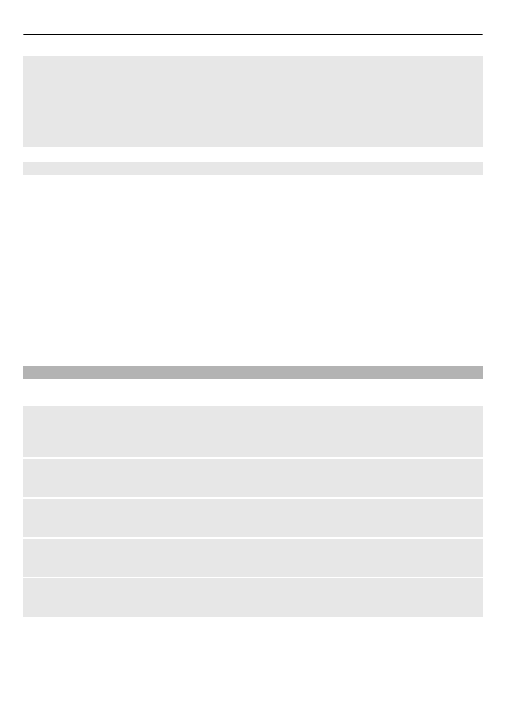
Łączenie komputera z internetem
Aby połączyć swój zgodny komputer z internetem, możesz użyć technologii Bluetooth.
Twoje urządzenie musi obsługiwać połączenia z internetem (usługa sieciowa), a
komputer musi obsługiwać technologię Bluetooth. Po połączeniu urządzenia z usługą
punktu dostępu do sieci (NAP) oraz powiązaniu go z komputerem urządzenie
automatycznie nawiązuje pakietowe połączenie z internetem.
Dane pakietowe
GPRS (General Packet Radio Service) jest usługą sieciową, która umożliwia użycie
telefonu do wysyłania i odbioru danych przez internet (protokół IP).
Aby określić sposób korzystania z tej usługi, wybierz
Menu
>
Ustawienia
>
Łączność
>
Dane pakietowe
>
Poł. danych pakiet.
i spośród następujących opcji:
Gdy trzeba — aby ustanawiać połączenie danych pakietowych, gdy wymagać tego
będzie aplikacja. Takie połączenie zostanie przerwane z chwilą zamknięcia aplikacji.
Zawsze online — aby telefon, gdy go włączysz, automatycznie łączył się z siecią
danych pakietowych
Telefon może Ci służyć jako modem, gdy do połączenia go z kompatybilnym
komputerem użyjesz bezprzewodowej technologii Bluetooth. Szczegóły znajdziesz w
dokumentacji pakietu Nokia PC Suite.
Telefon i połączenia
Wybierz
Menu
>
Ustawienia
>
Ustaw. połączeń
.
Przekazywanie połączeń przychodzących
Wybierz
Przekazywanie poł.
(usługa sieciowa). Po szczegóły zwróć się do
usługodawcy.
Automatyczne dziesięciokrotne wybieranie ponowne
Wybierz
Autoponow. wybier.
>
Tak
.
Uzyskiwanie powiadomień o połączeniach przychodzących w trakcie rozmowy
Wybierz
Połącz. oczekujące
>
Uaktywnij
(usługa sieciowa).
Wyświetlanie lub ukrywanie własnego numeru przy nawiązywaniu połączeń
Wybierz
Wyślij moje ID
(usługa sieciowa).
Odbieranie i kończenie połączenia przez rozsunięcie lub zasunięcie telefonu
Wybierz
Klapka i obsł. połącz.
.
Wybierz
Menu
>
Ustawienia
>
Ustaw. telefonu
.
24 Ustawienia
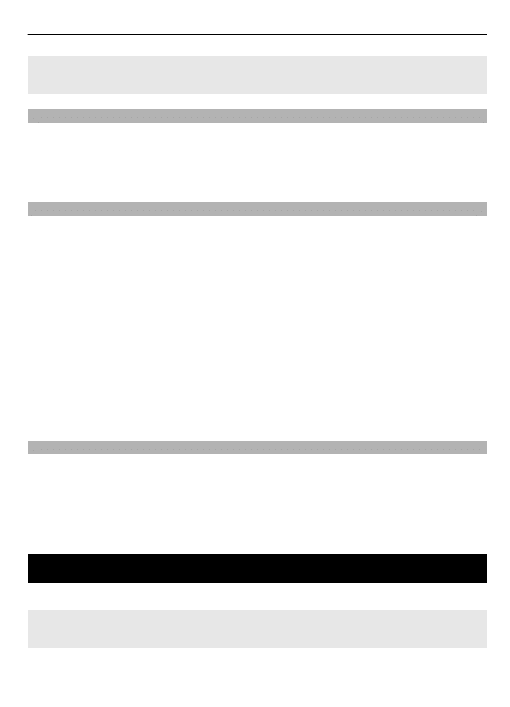
Ustawianie języka wyświetlacza
Wybierz
Ustawienia języka
>
Język telefonu
.
Akcesoria
To menu i jego różne opcje są wyświetlane tylko wtedy, gdy telefon jest lub był
podłączony do kompatybilnego akcesorium komórkowego.
Wybierz
Menu
>
Ustawienia
>
Akcesoria
. Wybierz akcesorium i opcję w zależności
od akcesorium.
Konfiguracja
Urządzenie możesz tak skonfigurować, aby jego ustawienia spełniały wymagania
określonych usług. Takie ustawienia może Ci również przesłać usługodawca.
Wybierz
Menu
>
Ustawienia
i
Konfiguracja
.
Wybierz jedną z następujących opcji:
Domyślne ust. konfig. — Wyświetl usługodawców zapisanych w urządzeniu i ustaw
usługodawcę domyślnego.
Włącz domyśl. w apl. — Uaktywnij ustawienia domyślnej konfiguracji dla
obsługiwanych aplikacji.
Preferow. pkt dost. — Wyświetl zapisane punkty dostępu.
Własne ustawienia — Dodaj nowe konta osobiste w różnych usługach, aktywuj je lub
usuń. Aby dodać nowe konto osobiste, wybierz
Dodaj
lub
Opcje
>
Dodaj nowy
.
Wybierz typ usługi i wprowadź żądane informacje. Aby uaktywnić konto osobiste,
przewiń do niego i wybierz
Opcje
>
Uaktywnij
.
Przywracanie ustawień fabrycznych
Aby przywrócić ustawienia fabryczne telefonu, wybierz
Menu
>
Ustawienia
>
Przywr.
ust. fabr.
i wybierz jedną z następujących opcji:
Tylko ustawienia — Zresetuj wszystkie preferowane ustawienia bez usuwania danych
osobistych.
Wszystkie — Zresetuj wszystkie preferowane ustawienia i usuń wszystkie dane
osobiste, takie jak kontakty, wiadomości, pliki multimedialne i klucze aktywacji.
Galeria
W Galerii można zarządzać zdjęciami oraz plikami wideo i muzycznymi.
Wyświetlanie zawartości Galerii
Wybierz
Menu
>
Galeria
.
Galeria 25
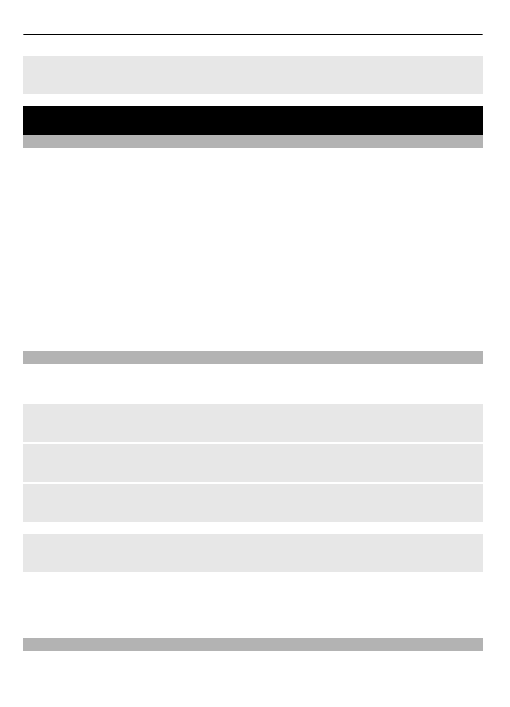
Przesyłanie przeglądanego zdjęcia lub pliku wideo do usługi internetowej
Wybierz
Opcje
>
Wyślij
>
Prześlij do int.
i żądaną usługę internetową.
Aplikacje
Budzik
W urządzeniu można ustawić alarm emitowany o żądanej godzinie.
Ustawianie alarmu
1 Wybierz
Menu
>
Aplikacje
>
Budzik
.
2 Ustaw alarm i wprowadź godzinę alarmu.
3 Aby emitować alarm w wybrane dni tygodnia, wybierz
Powtarzaj:
>
Tak
oraz dni.
4 Wybierz dźwięk alarmu. Jeżeli jako dźwięk alarmu wybierzesz radio, podłącz do
urządzenia zestaw słuchawkowy.
5 Ustaw czas drzemki i wybierz
Zapisz
.
Wyłączanie alarmu
Wybierz
Stop
. Jeśli alarm pozostanie włączony przez minutę lub wybierzesz
Drzemka
, alarm wyłączy się na czas drzemki, a następnie włączy się ponownie.
Kalendarz i lista spraw
Wybierz
Menu
>
Kalendarz
. Bieżący dzień jest oznaczony ramką. Jeśli dla danego dnia
są wprowadzone jakieś notatki, jest on oznaczony pogrubioną czcionką.
Dodawanie notatki kalendarza
Przewiń do żądanej daty i wybierz
Opcje
>
Wpisz notatkę
.
Wyświetlanie szczegółów notatki
Przewiń do notatki i wybierz
Pokaż
.
Usuwanie wszystkich notatek z kalendarza
Wybierz
Opcje
>
Usuń notatki
>
Wszystkie notatki
.
Wyświetlanie listy spraw
Wybierz
Menu
>
Aplikacje
>
Lista spraw
.
Pojawi się lista spraw uszeregowanych wg priorytetu. Aby dodać, usunąć lub wysłać
notatkę, lub żeby zaznaczyć zadanie jako wykonane albo uporządkować listę spraw wg
terminów wykonania, wybierz
Opcje
.
Dodatki
Urządzenie może zawierać kilka gier i aplikacji Java™ zaprojektowanych specjalnie do
użytku w tym urządzeniu.
26 Aplikacje
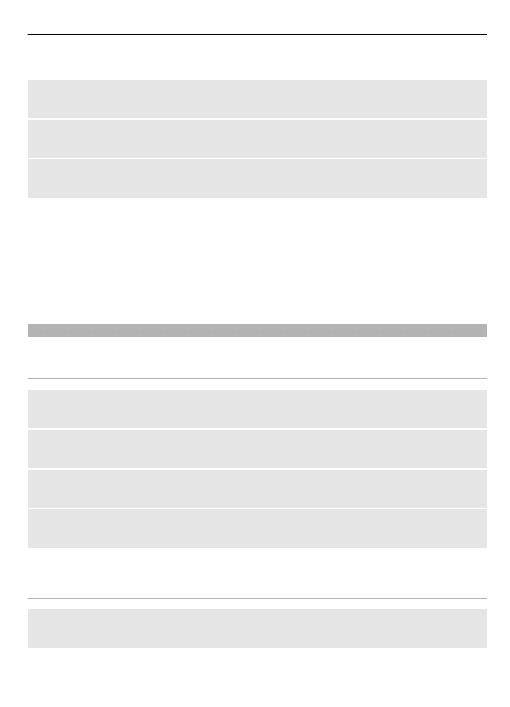
Wybierz
Menu
>
Aplikacje
>
Dodatki
.
Otwieranie gry lub aplikacji
Wybierz
Gry
,
Kolekcja
lub
Karta pamięci
, a następnie grę lub aplikację.
Sprawdzanie ilości pamięci dostępnej do zainstalowania gier i aplikacji
Wybierz
Opcje
>
Stan pamięci
.
Pobieranie gry lub aplikacji
Wybierz
Opcje
>
Pobieranie
>
Pobieranie gier
lub
Pobieranie aplikacji
.
To urządzenie działa z aplikacjami Java J2ME™. Przed pobraniem aplikacji sprawdź, czy
jest kompatybilna z Twoim urządzeniem.
Ważne: Instaluj i używaj jedynie aplikacji oraz innych programów otrzymanych z
zaufanych źródeł. Mogą to być na przykład aplikacje, które przeszły test Symbian Signed
lub Java Verified™.
Pobrane aplikacje można zapisać w folderze Galeria zamiast w Aplikacje.
Aparat fotograficzny i kamera wideo
Tym urządzeniem można robić zdjęcia o rozdzielczości 2048x1536 pikseli.
Tryb aparatu fotograficznego
Otwieranie kamery
Na ekranie głównym naciśnij i przytrzymaj klawisz fotografowania.
Powiększanie i pomniejszanie
Przewiń w górę lub w dół.
Robienie zdjęć
Naciśnij klawisz fotografowania.
Ustawianie trybu i czasu podglądu
Wybierz
Opcje
>
Ustawienia
>
Czas podgl. zdjęcia
.
Aby włączyć samowyzwalacz, wybierz
Opcje
i żądaną opcję.
Tryb wideo
Otwieranie kamery wideo
Naciśnij i przytrzymaj klawisz fotografowania, a następnie przewiń w prawo.
Aplikacje 27
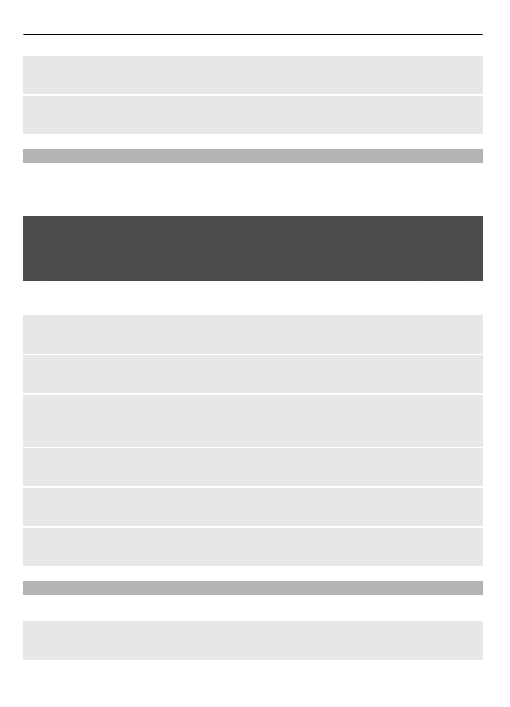
Rozpoczynanie nagrywania pliku wideo
Naciśnij klawisz fotografowania.
Przełączanie trybu wideo i zdjęć
W trybie zdjęć lub wideo przewiń w lewo lub w prawo.
FM radio
Radio FM odbiera sygnały z anteny innej niż antena bezprzewodowego urządzenia. Aby
można było słuchać radia FM, do urządzenia musi być podłączony kompatybilny zestaw
słuchawkowy.
Ostrzeżenie:
Dłuższe narażenie na głośne dźwięki może spowodować uszkodzenie słuchu. Muzyki
słuchaj na umiarkowanym poziomie głośności i nie trzymaj urządzenia w pobliżu ucha,
jeśli używasz głośnika.
Wybierz
Menu
>
Aplikacje
>
Radio
.
Wyszukiwanie pobliskich stacji
Naciśnij i przytrzymaj klawisz przewijania w lewo lub w prawo.
Zapisywanie stacji
Ustaw żądaną stację i wybierz
Opcje
>
Zapisz stację
.
Przełączanie zapisanych stacji
Aby przełączyć stacje, przewiń w lewo lub w prawo albo naciśnij klawisz numeryczny
odpowiadający pozycji, pod którą zapisana została w pamięci żądana stacja.
Regulacja głośności
Przewiń w górę lub w dół.
Pozostawianie radia grającego w tle
Naciśnij klawisz zakończenia.
Zamykanie radia
Naciśnij i przytrzymaj klawisz zakończenia.
Dyktafon
Wybierz
Menu
>
Aplikacje
>
Dyktafon
.
Rozpoczynanie nagrywania
Wybierz ikonę nagrywania.
28 Aplikacje
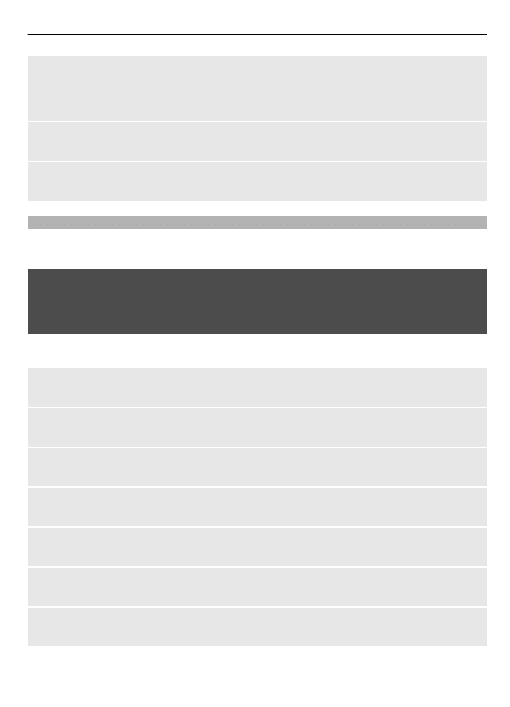
Rozpoczynanie nagrywania podczas połączenia
Wybierz
Opcje
>
Więcej
>
Nagrywaj
. Podczas nagrywania rozmowy trzymaj telefon
w normalnej pozycji, blisko ucha. Nagranie zostanie zapisane w folderze Nagrania
aplikacji Galeria.
Odsłuchiwanie ostatniego nagrania
Wybierz
Opcje
>
Odtw. ost. nagranie
.
Wysyłanie ostatniego nagrania w wiadomości MMS
Wybierz
Opcje
>
Wyślij ost. nagranie
.
Odtwarzacz multimedialny
W urządzeniu dostępny jest odtwarzacz multimedialny umożliwiający słuchanie
utworów w formatach MP3 lub AAC.
Ostrzeżenie:
Dłuższe narażenie na głośne dźwięki może spowodować uszkodzenie słuchu. Muzyki
słuchaj na umiarkowanym poziomie głośności i nie trzymaj urządzenia w pobliżu ucha,
jeśli używasz głośnika.
Wybierz
Menu
>
Aplikacje
>
Odt. multimed.
.
Rozpoczynanie i wstrzymywanie odtwarzania
Naciśnij klawisz przewijania.
Przechodzenie do początku bieżącego utworu
Przewiń w lewo.
Przechodzenie do poprzedniego utworu
Przewiń dwukrotnie w lewo.
Przechodzenie do następnego utworu
Przewiń w prawo.
Przewijanie bieżącego utworu do tyłu
Naciśnij i przytrzymaj klawisz przewijania w lewo.
Przewijanie bieżącego utworu do przodu
Naciśnij i przytrzymaj klawisz przewijania w prawo.
Regulacja głośności
Przewiń w górę lub w dół.
Aplikacje 29
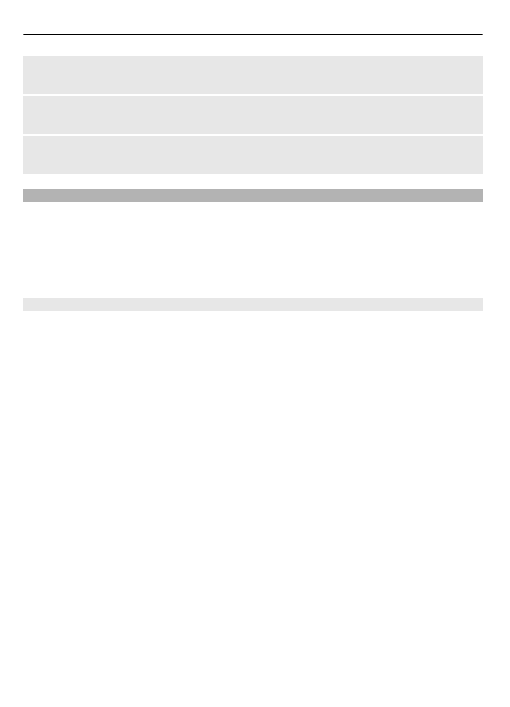
Włączanie i wyłączanie dźwięku odtwarzacza multimedialnego
Naciśnij #.
Pozostawianie odtwarzacza multimedialnego grającego w tle
Naciśnij klawisz zakończenia.
Zamykanie odtwarzacza multimedialnego
Naciśnij i przytrzymaj klawisz zakończenia.
Mapy
Dzięki aplikacji Mapy można przeglądać mapy różnych miast i państw, wyszukiwać
adresy i ciekawe miejsca, planować trasy z jednego miejsca do drugiego, sprawdzać
swoje bieżące położenie na mapie (przy użyciu połączenia GPS), zapisywać miejsca jako
punkty orientacyjne oraz przesyłać je do kompatybilnych urządzeń. Można również
zakupić licencję na usługę nawigacji ze wskazówkami głosowymi. Usługa ta nie jest
dostępna we wszystkich krajach lub regionach.
Informacje o aplikacji Mapy
Jeżeli w pamięci urządzenia lub na karcie pamięci są dostępne mapy, można je
przeglądać bez połączenia internetowego. Po przejściu do obszaru, który nie jest objęty
mapami już pobranymi do urządzenia, mapa danego obszaru zostanie automatycznie
pobrana z internetu. Może wyświetlić się prośba o wybranie punktu dostępu do celów
połączenia internetowego.
Pobieranie map może wiązać się z przesyłaniem dużych ilości danych przez sieć
usługodawcy. Skontaktuj się z usługodawcą, aby dowiedzieć się więcej o kosztach
transmisji danych.
W celu pobrania map do urządzenia możesz także skorzystać z aplikacji komputerowej
Nokia Map Loader. Aby zainstalować program Nokia Map Loader na kompatybilnym
komputerze, przejdź pod adres www.nokia.com/maps.
Wybierz
Menu
>
Aplikacje
>
Mapy
i jedno z następujących poleceń:
Ostatnia mapa — Otwórz ostatnio wyświetlaną mapę.
Znajdź adres — Wyszukaj określony adres.
Zapisane lokaliz. — Znajdź lokalizację zapisaną w urządzeniu.
Ostatnie lokaliz. — Wyświetl przeglądane lokalizacje.
Aktualne położ. — Wyświetl swoją aktualną lokalizację, jeżeli jest dostępne
połączenie GPS.
Wytycz trasę — Zaplanuj trasę.
Dodatkowe usł. — Kup licencję na nawigację.
Ustawienia — Określ ustawienia.
30 Aplikacje

Prawie całość kartografii cyfrowej jest w pewnym stopniu niedokładna i niepełna. Nie
należy nigdy polegać wyłącznie na kartografii pobranej do użytku w tym urządzeniu.
Nokia Map Loader
Za pomocą komputerowej aplikacji Nokia Map Loader można pobierać mapy i pliki
wskazówek głosowych z internetu. W urządzeniu musi być włożona karta pamięci z
odpowiednią ilością miejsca. Przed zastosowaniem programu Nokia Map Loader należy
przynajmniej raz uruchomić aplikację Mapy i przejrzeć mapy za jej pomocą, ponieważ
używa on informacji historii Map do określenia wersji map do pobrania.
Aby zainstalować program Nokia Map Loader, odwiedź www.nokia.com/maps i
postępuj zgodnie z instrukcjami.
Pobieranie map przy użyciu programu Nokia Map Loader
1 Podłącz swoje urządzenie z komputer za pomocą kompatybilnego kabla USB do
transmisji danych lub połączenia Bluetooth. Jeżeli używasz kabla do transmisji
danych, jako metodę połączenia USB wybierz PC Suite.
2 Otwórz program Nokia Map Loader na komputerze.
3 Wybierz kontynent i kraj lub region.
4 Wybierz mapy lub usługi, a następnie pobierz i zainstaluj je w urządzeniu.
Na karcie Usługa programu Nokia Map Loader można kupić licencje na nawigację i
informacje o ruchu drogowym oraz przewodniki, a także pobrać mapy.
Informacje o GPS
Odbiornik GPS
Urządzenie to nie jest wyposażone w wewnętrzny odbiornik GPS. Aby korzystać z
aplikacji wymagających połączenia GPS, użyj kompatybilnego zewnętrznego
odbiornika GPS (akcesorium sprzedawane osobno).
Używanie zewnętrznego odbiornika GPS
1 Całkowicie naładuj i włącz kompatybilny odbiornik GPS.
2 Skonfiguruj połączenie Bluetooth między swoim urządzeniem a odbiornikiem GPS.
3 Zamocuj odbiornik GPS na swoim miejscu, tak aby nic nie przesłaniało nieba.
4 Otwórz aplikację Mapy i wybierz zewnętrzny odbiornik GPS.
Po powiązaniu urządzenia z zewnętrznym odbiornikiem GPS wyświetlenie aktualnego
położenia w urządzeniu może potrwać kilka minut.
Aplikacji Mapy można używać z odbiornikiem GPS. Można znajdować swoje położenie
lub mierzyć odległości.
Aplikacji Mapy można także używać bez odbiornika GPS w celu przeglądania map,
wyszukiwania adresów i lokalizacji oraz planowania tras.
Aplikacje 31
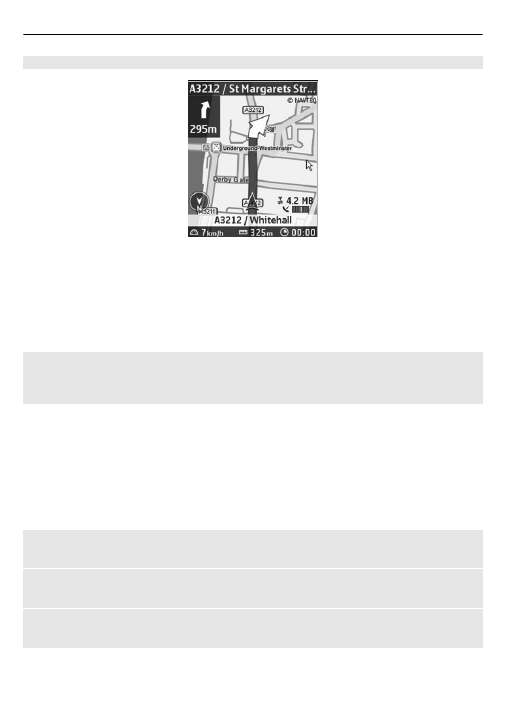
Nawigacja do celu
Aplikację Mapy można rozszerzyć o dodatkowe funkcje, uzyskując pełny system
nawigacyjny do podróży samochodem lub pieszo. Na pełny system nawigacyjny
wymagana jest licencja regionalna. Potrzebny jest także kompatybilny odbiornik GPS.
Nawigacji samochodowej towarzyszą pełne wskazówki głosowe oraz trójwymiarowe
widoki map. Nawigacja piesza ma ograniczenie szybkości do 30 km/h i nie udostępnia
wskazówek głosowych. Usługa nawigacji nie jest dostępna we wszystkich krajach i
regionach. Szczegółowe informacje można znaleźć w lokalnej witrynie firmy Nokia.
Kupowanie licencji na nawigację
Wybierz
Dodatkowe usł.
. Taka licencja jest specyficzna dla regionu i można z niej
korzystać tylko na wybranym obszarze.
Nawigacja do punktu docelowego
1 Wybierz
Wytycz trasę
i utwórz trasę.
2 Wybierz
Opcje
>
Pokaż trasę
>
Opcje
>
Rozp. nawigację
.
3 Zaakceptuj wyświetlane zastrzeżenie.
4 Jeżeli wyświetli się monit, wybierz język wskazówek głosowych.
Jeżeli zboczysz z wyznaczonej trasy, urządzenie automatycznie zaplanuje nową trasę.
Powtarzanie wskazówki głosowej
Wybierz
Powtórz
.
Wyciszanie wskazówki głosowej
Wybierz
Opcje
>
Wyłącz dźwięk
.
Zatrzymywanie nawigacji
Wybierz
Stop
.
32 Aplikacje
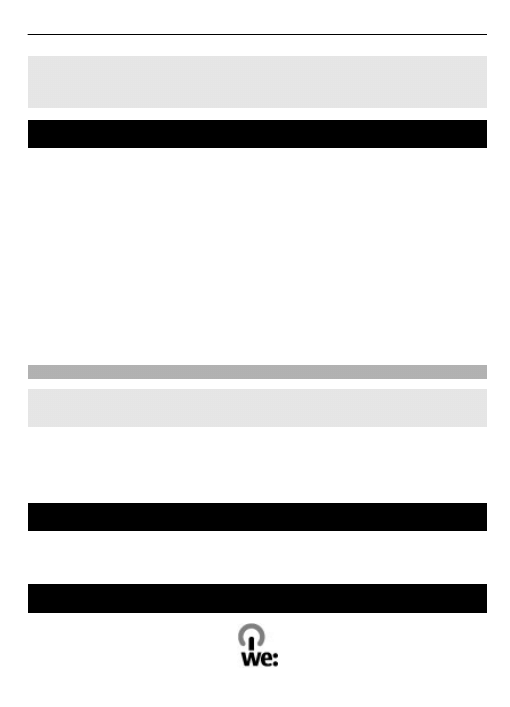
Nawigacja piesza
Wybierz
Ustawienia
>
Ustawienia trasy
>
Wybór trasy
>
Piechotą
. Spowoduje to
optymalizację tras pod kątem nawigacji pieszej.
Sieć lub Internet
Przeglądarka w telefonie umożliwia korzystanie z różnych usług internetowych.
Rozmiar wyświetlacza telefonu sprawia, że wygląd stron może różnić się od
oryginalnego. Na wyświetlaczu telefonu niektóre szczegóły stron internetowych mogą
być niewidoczne.
W zależności od modelu telefonu, funkcja przeglądania stron internetowych może być
wyświetlana w menu jako „Sieć” lub „Internet”. W dalszej części instrukcji stosowane
będzie określenie „Internet”.
Ważne: Korzystaj wyłącznie z usług zaufanych, które zapewniają właściwą ochronę
przed niebezpiecznym oprogramowaniem.
W sprawie dostępności usług, cennika i instrukcji skontaktuj się z usługodawcą.
Ustawienia konfiguracji wymagane do przeglądania można otrzymać od usługodawcy
w postaci wiadomości konfiguracyjnej.
Nawiązywanie połączenia z usługą internetową
Wybierz
Menu
>
Web
>
Strona główna
. Można również w trybie gotowości nacisnąć
i przytrzymać 0.
Po połączeniu się z usługą możliwe jest przeglądanie dostępnych stron. Funkcje
klawiszy telefonu mogą się różnić w zależności od usługi. Postępuj według
wyświetlanych instrukcji. Więcej informacji na ten temat można uzyskać u
usługodawcy.
Usługi SIM
Karta SIM w telefonie może oferować dodatkowe usługi. Menu to jest wyświetlane tylko
wtedy, gdy udostępnia je karta SIM. Nazwa menu i jego zawartość zależą od tego, jakie
usługi są dostępne.
Porady ekologiczne
Sieć lub Internet 33
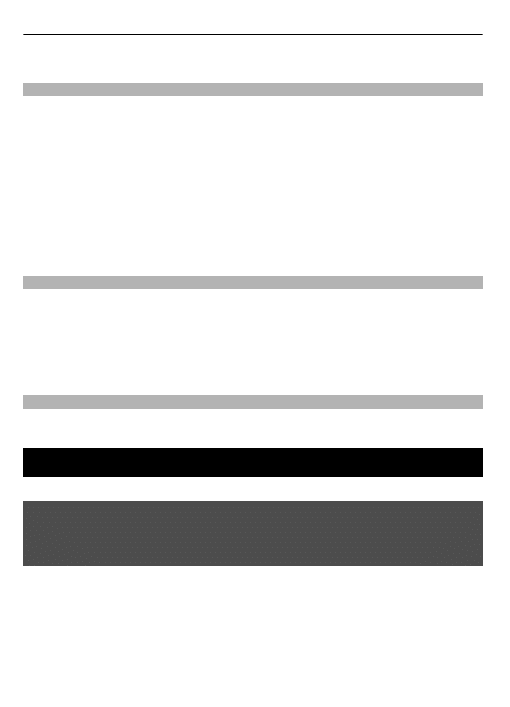
Oto porady, które pomogą Ci przyczynić się do ochrony środowiska naturalnego.
Oszczędzanie energii
Po naładowaniu baterii do pełna i odłączeniu ładowarki od urządzenia, odłącz
ładowarkę od gniazdka ściennego.
Jeśli będziesz stosować się do poniższych wskazówek nie będziesz musieć ładować
baterii tak często:
•
Zamykaj i wyłączaj aplikacje, usługi i połączenia, kiedy z nich nie korzystasz.
•
Zmniejsz jasność ekranu.
•
Ustaw urządzenie tak, aby przechodziło do trybu oszczędzania energii po
minimalnym okresie nieaktywności, jeśli ta funkcja jest dostępna w Twoim
urządzeniu.
•
Wyłącz niepotrzebne dźwięki, takie jak dźwięki klawiszy czy dzwonki.
Recykling
Większość materiałów w telefonie Nokia można poddać ponownemu przetworzeniu. O
recyklingu produktów firmy Nokia można przeczytać na stronie www.nokia.com/
werecycle, a także na stronie dostępnej za pośrednictwem przeglądarki w urządzeniu
mobilnym, która znajduje się pod adresem www.nokia.mobi/werecycle.
Poddaj opakowanie i instrukcje obsługi ponownemu przetworzeniu zgodnie z lokalnym
schematem recyklingu.
Więcej informacji
Więcej informacji na temat ekologicznych cech Twojego urządzenia znajdziesz pod
adresem www.nokia.com/ecodeclaration.
Informacje o bezpiecznym użytkowaniu produktu
Akcesoria
Ostrzeżenie:
Korzystaj wyłącznie z baterii, ładowarek i innych akcesoriów zatwierdzonych przez firmę Nokia do użytku z tym właśnie
modelem urządzenia. Użycie akcesoriów innego typu może unieważnić jakiekolwiek zatwierdzenie do użytku lub gwarancję
na urządzenie i może być niebezpieczne. W szczególności użycie niezatwierdzonych do użytku ładowarek lub baterii może
wiązać się z ryzykiem pożaru, eksplozji, wycieku elektrolitu lub powstania innego zagrożenia.
O dostępności zatwierdzonych do użytku akcesoriów dowiesz się od sprzedawcy. Odłączając przewód któregokolwiek z
akcesoriów, chwytaj za wtyczkę — nie za przewód.
Bateria
Wzmianka o bateriach i ładowarkach
Źródłem zasilania urządzenia jest bateria przeznaczona do wielokrotnego ładowania. W tym urządzeniu należy używać baterii
BL-4CT. Firma Nokia może dla tego urządzenia udostępnić dodatkowe modele baterii. Do ładowania baterii w tym urządzeniu
przeznaczone są następujące ładowarki: AC-3. Właściwy do użytku model ładowarki zależy od typu złącza ładowania.
Poszczególne typy tego złącza wyróżnione są symbolami: E, EB, X, AR, U, A, C, K lub UB.
34 Informacje o bezpiecznym użytkowaniu produktu
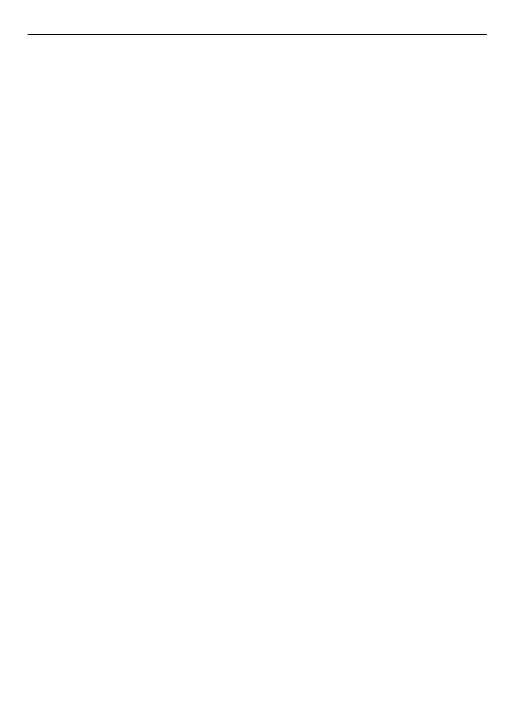
Bateria może być ładowana i rozładowywana setki razy, ale w końcu ulegnie zużyciu. Jeśli czas rozmów i czas gotowości stanie
się zauważalnie krótszy niż normalnie, wymień baterię na nową. Używaj tylko baterii zatwierdzonych przez firmę Nokia. Baterię
ładuj wyłącznie za pomocą ładowarek zatwierdzonych przez firmę Nokia i przeznaczonych dla tego urządzenia.
Jeśli nowa bateria ma być użyta po raz pierwszy lub jeśli bateria nie była przez dłuższy czas używana, to żeby taką baterię
naładować, może trzeba będzie ładowarkę podłączyć, następnie odłączyć i ponownie podłączyć. Jeśli bateria była całkowicie
rozładowana, może upłynąć kilka minut, zanim na wyświetlaczu pojawi się wskaźnik ładowania i będzie można nawiązywać
połączenia.
Bezpieczne wyjmowanie baterii. Przed każdym wyjęciem baterii należy urządzenie wyłączyć i odłączyć je od ładowarki.
Właściwe ładowanie. Jeśli nie używasz ładowarki, odłącz ją od urządzenia i gniazdka sieciowego. Nie pozostawiaj naładowanej
do pełna baterii podłączonej do ładowarki, ponieważ przeładowanie baterii skraca jej żywotność. Jeśli naładowana do pełna
bateria nie będzie używana, z upływem czasu rozładuje się samoistnie.
Unikaj ekstremalnych temperatur. Baterię staraj się zawsze przechowywać w temperaturze między 15°C a 25°C (59°F a 77°F).
Ekstremalne temperatury zmniejszają pojemność i skracają żywotność baterii. Urządzenie z przegrzaną lub nadmiernie
ochłodzoną baterią może chwilowo nie działać. Sprawność baterii jest szczególnie niska w temperaturach znacznie poniżej
zera.
Nie dopuść do zwarcia biegunów baterii. Może to nastąpić przypadkowo, gdy metalowy przedmiot, na przykład moneta, spinacz
lub długopis, spowoduje bezpośrednie połączenie dodatniego (+) i ujemnego (-) bieguna baterii. (Bieguny baterii wyglądają
jak metalowe paski). Zdarzenie takie może mieć miejsce, gdy zapasową baterię nosi się w kieszeni lub portmonetce. Zwarcie
biegunów może uszkodzić baterię lub przedmiot, który te bieguny ze sobą połączy.
Utylizacja. Nigdy nie wrzucaj baterii do ognia, ponieważ mogą eksplodować. Zużytych baterii należy pozbywać się zgodnie z
lokalnie obowiązującymi przepisami. O ile to tylko możliwe, należy je oddać do recyklingu. Nie wyrzucaj baterii do domowych
pojemników na śmieci.
Wyciek. Baterii i ogniw nie wolno demontować, przecinać, otwierać, zgniatać, zginać, przekłuwać ani rozrywać na kawałki.
Jeśli nastąpi wyciek, nie dopuść do kontaktu płynu z baterii ze skórą lub oczami. Gdy jednak dojdzie do takiego wypadku,
natychmiast obmyj skażone miejsce strumieniem wody lub poszukaj fachowej pomocy medycznej.
Uszkodzenia. Baterii nie wolno modyfikować, przerabiać, wkładać do niej obcych obiektów, zanurzać lub w inny sposób narażać
na kontakt z wodą lub innymi cieczami. Uszkodzone baterie mogą eksplodować.
Prawidłowe użytkowanie. Bateria powinna być używana tylko zgodnie z jej przeznaczeniem. Niewłaściwe obchodzenie się z
baterią może być przyczyną pożaru, eksplozji i wystąpienia innych zagrożeń. Jeśli urządzenie lub bateria spadnie, szczególnie
na twardą powierzchnię, i podejrzewasz, że bateria uległa uszkodzeniu, poddaj ją badaniu w punkcie serwisowym, zanim
zaczniesz jej ponownie używać. Nigdy nie należy używać uszkodzonej ładowarki lub baterii. Baterię przechowuj w miejscu
niedostępnym dla małych dzieci.
Sprawdzanie oryginalności baterii firmy Nokia
Dla własnego bezpieczeństwa należy używać tylko oryginalnych baterii firmy Nokia. Aby mieć pewność, że kupowana bateria
jest oryginalna, trzeba ją nabyć w centrum usługowym Nokia lub u autoryzowanego sprzedawcy i zbadać jej etykietę z
hologramem, wykonując niżej wymienione czynności.
Informacje o bezpiecznym użytkowaniu produktu 35
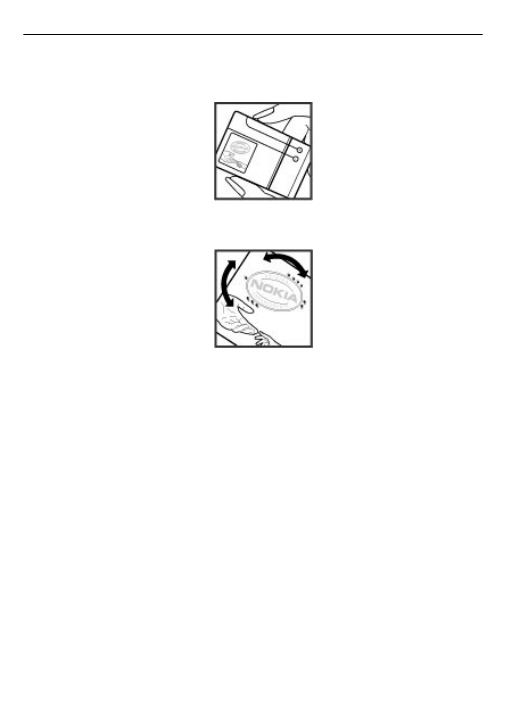
Hologram identyfikacyjny
1
Patrząc pod pewnym kątem na etykietę z hologramem, powinien się ukazać znany użytkownikom telefonów Nokia
rysunek splatających się rąk, a pod innym kątem – logo Nokia Original Enhancements.
2
Na odchylanym w lewo, w prawo, w dół i do góry hologramie powinny być widoczne odpowiednio 1, 2, 3 i 4 punkciki z
każdej strony.
Pozytywny rezultat badań etykiety nie daje całkowitej pewności, że opatrzona nią bateria jest rzeczywiście oryginalna. Jeśli
nie będzie można stwierdzić, że dana bateria jest baterią oryginalną, lub w przypadku pojawienia się jakichkolwiek wątpliwości
co do oryginalności baterii z hologramem firmy Nokia na etykiecie, nie powinno się jej używać, natomiast należy ją zanieść do
najbliższego autoryzowanego sprzedawcy lub centrum usługowego Nokia, aby uzyskać tam pomoc w rozstrzygnięciu takich
wątpliwości.
Więcej o oryginalnych bateriach Nokia można przeczytać w witrynie www.nokia.com/battery.
Jak dbać o swoje urządzenie
To urządzenie wyróżnia się najwyższej klasy konstrukcją i jakością wykonania, dlatego też wymaga właściwej obsługi.
Przestrzeganie poniższych wskazówek pozwoli zachować ważność gwarancji.
•
Urządzenie powinno być zawsze suche. Opady, duża wilgotność i wszelkiego rodzaju ciecze mogą zawierać związki
mineralne powodujące korozję obwodów elektronicznych. W przypadku zawilgocenia urządzenia wyjmij z niego baterię
i nie wkładaj jej z powrotem, dopóki urządzenie całkowicie nie wyschnie.
•
Nie używaj i nie przechowuj urządzenia w miejscach brudnych i zapylonych. Może to spowodować uszkodzenie jego
ruchomych części i podzespołów elektronicznych.
•
Nie przechowuj urządzenia w wysokiej lub niskiej temperaturze. Wysokie temperatury mogą być przyczyną krótszej
żywotności urządzeń elektronicznych, uszkodzeń baterii i odkształceń lub stopienia elementów plastikowych. Gdy
wychłodzone urządzenie powróci do swojej normalnej temperatury, w jego wnętrzu może gromadzić się wilgoć,
powodując uszkodzenie podzespołów elektronicznych.
•
Nie próbuj otwierać urządzenia w sposób inny od przedstawionego w tej instrukcji.
•
Nie upuszczaj, nie uderzaj urządzenia i nie potrząsaj nim. Nieostrożne obchodzenie się z urządzeniem może spowodować
uszkodzenia wewnętrznych podzespołów elektronicznych i delikatnych mechanizmów.
•
Do czyszczenia urządzenia nie stosuj żrących chemikaliów, rozpuszczalników ani silnych detergentów. Do czyszczenia
powierzchni urządzenia używaj tylko miękkiej, czystej i suchej szmatki.
•
Nie maluj urządzenia. Farba może zablokować jego ruchome części i uniemożliwić prawidłowe działanie.
36 Informacje o bezpiecznym użytkowaniu produktu
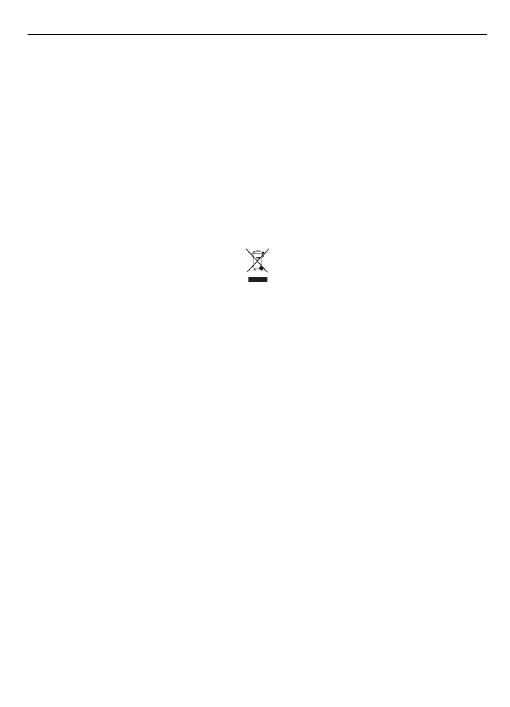
•
Używaj tylko anteny dostarczonej wraz z urządzeniem lub anteny zastępczej, która została zatwierdzona do użytku.
Stosowanie nieautoryzowanych anten, modyfikacje lub podłączenia mogą spowodować uszkodzenie urządzenia, a przy
tym może to stanowić naruszenie przepisów dotyczących urządzeń radiowych.
•
Z ładowarek korzystaj tylko w pomieszczeniach zamkniętych.
•
Rób kopie zapasowe wszystkich danych, które chcesz przechowywać. Do takich należą na przykład kontakty i notatki
kalendarza.
•
Aby urządzenie działało optymalnie, warto je od czasu do czasu zresetować. W celu wyłącz zasilanie urządzenia i wyjmij
z niego baterię.
Wskazówki te dotyczą w równej mierze urządzenia, baterii, ładowarki i każdego innego akcesorium.
Recykling
Zużyte produkty elektroniczne, baterie i opakowania należy oddawać do specjalnych punktów zbiórki takich materiałów.
Zapobiega to niekontrolowanemu zaśmiecaniu środowiska i promuje inicjatywy wtórnego wykorzystania surowców. O
ochronie środowiska i recyklingu produktów firmy Nikia można przeczytać na stronach www.nokia.com/werecycle i
Umieszczony na produkcie, baterii, dokumentacji lub opakowaniu przekreślony symbol pojemnika na śmieci ma przypominać,
że wszystkie zużyte już produkty elektryczne, elektroniczne, baterie i akumulatory muszą być składowane w specjalnie
przeznaczonym do tego punkcie. To wymaganie ma zastosowanie w Unii Europejskiej. Takich produktów nie wolno umieszczać
razem z nieposortowanymi odpadami komunalnymi. Więcej o ochronie środowiska (Eco-Declarations) można przeczytać na
stronie www.nokia.com/environment.
Dodatkowe informacje o bezpieczeństwie
Uwaga: Żaden element obudowy urządzenia nie zawiera niklu. Metalowe części tej obudowy są ze stali nierdzewnej.
Małe dzieci
Twoje urządzenie i jego akcesoria to nie zabawki. Produkty te mogą zawierać drobne części. Należy je przechowywać w
miejscach niedostępnych dla małych dzieci.
Środowisko pracy
To urządzenie spełnia wytyczne co do oddziaływania fal radiowych na organizm człowieka, gdy jest używane w normalnej
pozycji przy uchu lub w odległości co najmniej 1,5 centymetra (5/8 cala) od ciała. Etui, zaczep do paska lub futerał, w którym
nosi się urządzenie, nie może zawierać metalu i powinien utrzymywać odległość urządzenia od ciała nie mniejszą niż podana
wyżej.
Do przesyłania plików z danymi lub wiadomości potrzebne jest dobre połączenie z siecią. Wysłanie plików z danymi lub
wiadomości może się opóźnić do czasu uzyskania takiego połączenia. Od początku do końca transmisji należy przestrzegać
wskazówek co do utrzymywania właściwej odległości urządzenia od ciała.
Niektóre części urządzenia są namagnesowane. Urządzenie może przyciągać przedmioty metalowe. Nie trzymaj w pobliżu
urządzenia kart kredytowych ani innych magnetycznych nośników danych, ponieważ zapisane na nich informacje mogą zostać
skasowane.
Aparatura medyczna
Praca każdego urządzenia radiowego, w tym telefonu komórkowego, może powodować zakłócenia w funkcjonowaniu
nienależycie zabezpieczonych urządzeń medycznych. Skontaktuj się z lekarzem lub producentem urządzenia medycznego, aby
dowiedzieć się, czy jest właściwie zabezpieczone przed oddziaływaniem fal radiowych (RF). Wyłączaj swoje urządzenie
wszędzie tam, gdzie wymagają tego wywieszone napisy. Szpitale i inne placówki służby zdrowia mogą używać aparatury czułej
na działanie zewnętrznych fal radiowych.
Informacje o bezpiecznym użytkowaniu produktu 37
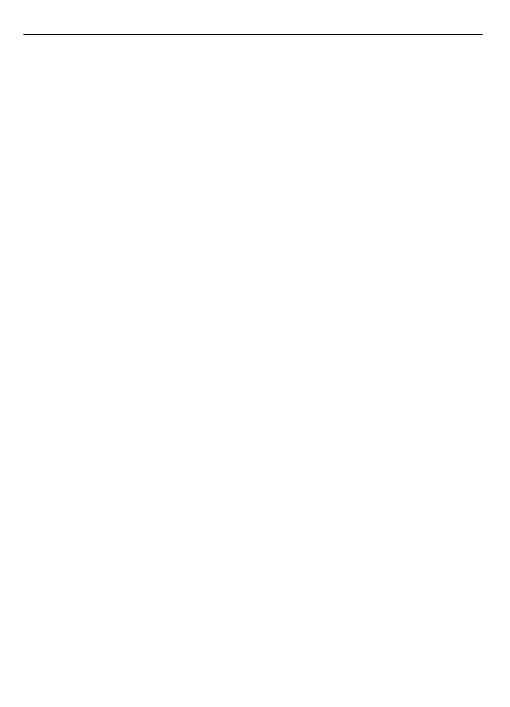
Wszczepiane urządzenia medyczne
Minimalna odległość między wszczepionym urządzeniem medycznym, takim jak stymulator serca lub kardiowerter-
defibrylator, a urządzeniem bezprzewodowym, zalecana przez producentów urządzeń medycznych w celu uniknięcia zakłóceń
pracy urządzenia medycznego, wynosi 15,3 centymetra (6 cali). Osoby z takimi urządzeniami powinny:
•
Nosić urządzenie bezprzewodowe w taki sposób, żeby jego odległość od urządzenia medycznego była zawsze większa
niż 15,3 centymetra (6 cali).
•
Nie nosić urządzenia bezprzewodowego w kieszeni na piersi.
•
Urządzenie bezprzewodowe trzymać przy uchu po przeciwnej w stosunku do urządzenia medycznego stronie ciała.
•
Wyłączyć urządzenie bezprzewodowe w przypadku podejrzenia, że doszło do zakłóceń.
•
Stosować się do zaleceń producenta wszczepionego urządzenia medycznego.
Wątpliwości co do używania urządzenia bezprzewodowego i wszczepionego aparatu medycznego należy rozstrzygnąć z
lekarzem.
Aparaty słuchowe
Niektóre cyfrowe urządzenia bezprzewodowe mogą zakłócać działanie aparatów słuchowych.
Pojazdy mechaniczne
Sygnały radiowe (RF) mogą mieć wpływ na działanie nieprawidłowo zainstalowanych lub niewłaściwie zabezpieczonych w
pojazdach mechanicznych układów elektronicznych, takich jak elektroniczne układy wtrysku paliwa, antypoślizgowe układy
zabezpieczające przed blokowaniem kół podczas hamowania, elektroniczne układy kontroli szybkości i systemy poduszek
powietrznych. Więcej na ten temat dowiesz się od producenta samochodu lub producenta wyposażenia.
Instalować i naprawiać to urządzenie w samochodzie może tylko wykwalifikowany personel. Niewłaściwa instalacja lub
naprawa zagraża bezpieczeństwu i może unieważnić gwarancję na urządzenie. Regularnie sprawdzaj, czy wszystkie elementy
urządzenia bezprzewodowego w samochodzie są odpowiednio zamocowane i czy działają prawidłowo. W pobliżu urządzenia,
jego części i akcesoriów nie wolno przechowywać ani przewozić łatwopalnych cieczy, gazów czy materiałów wybuchowych.
Pamiętaj, że poduszki powietrzne są wyzwalane z ogromną siłą. Nie trzymaj swojego urządzenia lub akcesoriów w strefie
wybuchu poduszki powietrznej.
Wyłącz urządzenie jeszcze przed wejściem na pokład samolotu. Używanie bezprzewodowych urządzeń telekomunikacyjnych
w samolocie może być prawnie zabronione oraz może stanowić zagrożenie dla działania systemów pokładowych.
Warunki fizykochemiczne grożące eksplozją
Wyłącz urządzenie, gdy znajdziesz się w obszarze, w którym istnieje zagrożenie wybuchem. Stosuj się wtedy do wszystkich
wywieszonych instrukcji. W takich warunkach iskrzenie może być przyczyną eksplozji lub pożaru, co w konsekwencji grozi
obrażeniami ciała lub nawet śmiercią. Wyłączaj urządzenie w punktach tankowania paliwa, na przykład w pobliżu
dystrybutorów na stacjach serwisowych. Przestrzegaj ograniczeń obowiązujących na terenach składów, magazynów i
dystrybucji paliw, zakładach chemicznych oraz w rejonach prowadzenia kontrolowanych wybuchów. Miejsca zagrożone
wybuchem są najczęściej, ale nie zawsze, wyraźnie oznakowane. Do takich należą pomieszczenia pod pokładem łodzi, miejsca
składowania lub przepompowywania chemikaliów oraz magazyny, w których powietrze zawiera chemikalia, cząstki zbóż,
kurzu lub pyły metali. Wymienić tu trzeba również miejsca, w których ze względów bezpieczeństwa zalecane jest wyłączenie
silnika samochodu. Jeśli pojazd napędzany jest ciekłym gazem (propan, butan), należy zapytać producenta, czy w pobliżu
pojazdu można bezpiecznie używać urządzenia bezprzewodowego.
Telefony alarmowe
Ważne: To urządzenie działa z użyciem sygnałów radiowych, sieci bezprzewodowych, sieci naziemnych i funkcji
zaprogramowanych przez użytkownika. Jeśli twoje urządzenie obsługuje połączenia głosowe przez internet (połączenia
internetowe), uaktywnij zarówno połączenia internetowe, jak i połączenia przez sieć komórkową. Jeśli oba te rodzaje połączeń
będą aktywne, urządzenie może próbować wywołać numer alarmowy przez sieć komórkową i przez internet. Nie ma jednak
gwarancji, że połączenie będzie można nawiązać w każdych warunkach. W sytuacjach krytycznych, takich jak konieczność
wezwania pomocy medycznej, nie powinno się więc polegać wyłącznie na urządzeniu bezprzewodowym.
Aby połączyć się z numerem alarmowym:
38 Informacje o bezpiecznym użytkowaniu produktu
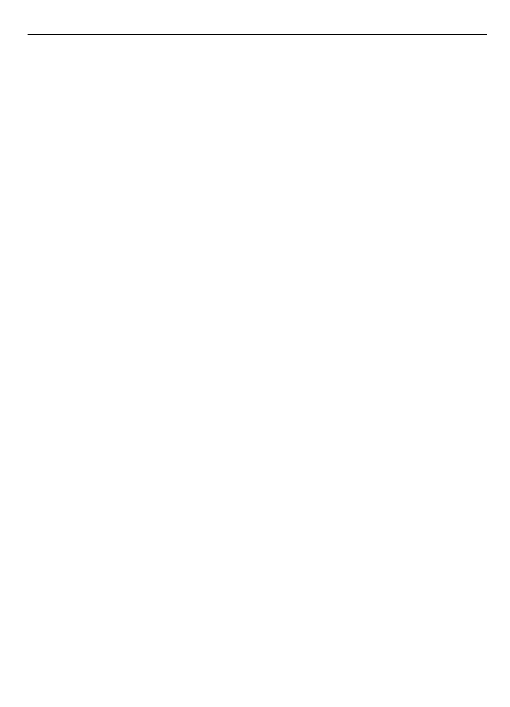
1
Jeśli urządzenie nie jest włączone, włącz je. Sprawdź moc sygnału sieci komórkowej. Zależnie od urządzenia może trzeba
będzie wykonać jeszcze następujące czynności:
•
Włóż kartę SIM, jeśli urządzenie używa takiej karty.
•
Usuń uaktywnione w urządzeniu ograniczenia w nawiązywaniu połączeń.
•
Profil Offline lub Profil samolotowy zamień na profil aktywny.
2
Naciśnij klawisz zakończenia tyle razy, ile potrzeba, żeby usunąć z wyświetlacza wprowadzone znaki i przygotować
urządzenie do nawiązywania połączeń.
3
Wprowadź obowiązujący na danym obszarze oficjalny numer alarmowy. Numery alarmowe mogą być różne w
poszczególnych krajach.
4
Naciśnij klawisz połączenia.
Po połączeniu się z numerem alarmowym podaj jak najdokładniej wszystkie niezbędne informacje. Twoje urządzenie
bezprzewodowe może być jedynym środkiem łączności na miejscu zdarzenia. Nie przerywaj połączenia, dopóki nie otrzymasz
na to zgody.
Informacje o certyfikatach (SAR)
To mobilne urządzenie spełnia wytyczne w zakresie oddziaływania fal radiowych na organizm człowieka.
Urządzenie to jest nadajnikiem i odbiornikiem fal radiowych. Jest tak zaprojektowane, aby energia fal radiowych nigdy nie
przekraczała granic bezpieczeństwa rekomendowanych przez międzynarodowe wytyczne. Wytyczne te zostały opracowane
przez niezależną organizację naukową ICNIRP z uwzględnieniem marginesu bezpieczeństwa w celu zagwarantowania ochrony
wszystkim osobom, niezależnie od wieku i stanu zdrowia.
W odniesieniu do urządzeń mobilnych za jednostkę miary oddziaływania fal radiowych na organizm człowieka przyjęto SAR
(ang. Specific Absorption Rate). Ustalona przez ICNIRP graniczna wartość SAR wynosi 2,0 watów/kilogram (W/kg), przy czym
jest to wartość uśredniona w przeliczeniu na 10 gramów tkanki. Pomiary SAR przeprowadza się w standardowych warunkach
pracy urządzenia, przy maksymalnej mocy emitowanego sygnału i w całym spektrum badanych częstotliwości. Rzeczywista
wartość SAR może być mniejsza od maksymalnej, ponieważ urządzenie jest zaprojektowane tak, że używa tylko minimalnej
mocy wymaganej do łączności z siecią. Wartość tego minimum zależy od szeregu czynników, takich jak odległość od stacji
bazowej.
Najwyższa zmierzona wg wytycznych ICNIRP wartość SAR tego urządzenia w testach przy uchu równa jest 0,97 W/kg.
Na wartości SAR mogą mieć wpływ podłączone do urządzenia akcesoria. Wartości SAR mogą się też różnić zależnie od krajowych
wymogów raportowania i testowania oraz od pasma częstotliwości w danej sieci. Więcej o wartościach SAR można się
dowiedzieć na stronie produktów, w witrynie www.nokia.com.
Informacje o bezpiecznym użytkowaniu produktu 39
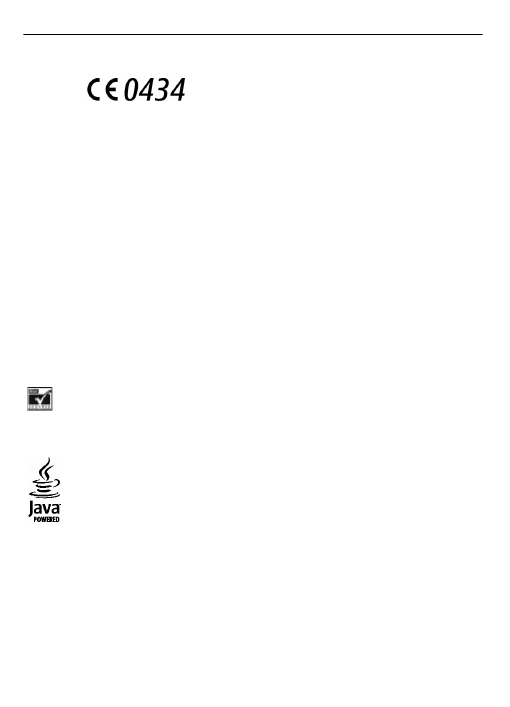
DEKLARACJA ZGODNOŚCI
NOKIA CORPORATION niniejszym oświadcza, że produkt
RM-604 jest zgodny z zasadniczymi wymaganiami oraz
pozostałymi stosownymi postanowieniami Dyrektywy
1999/5/WE. Kopię „Deklaracji zgodności” można znaleźć pod
adresem http://www.nokia.com/phones/
© 2009 Nokia. Wszelkie prawa zastrzeżone.
Nokia, Nokia Connecting People i Navi są znakami
towarowymi lub zarejestrowanymi znakami towarowymi
Nokia Corporation. Sygnał dźwiękowy o nazwie Nokia tune
jest znakiem towarowym Nokia Corporation. Inne nazwy
produktów i firm wymienione w niniejszym dokumencie
mogą być znakami towarowymi lub nazwami handlowymi
ich właścicieli.
Powielanie, przekazywanie, dystrybucja oraz
przechowywanie kopii części lub całości tego dokumentu w
jakiejkolwiek formie bez wyrażonej uprzednio na piśmie
zgody firmy Nokia jest zabronione. Firma Nokia promuje
politykę nieustannego rozwoju. Firma Nokia zastrzega sobie
prawo do wprowadzania zmian i usprawnień we wszelkich
produktach opisanych w tym dokumencie bez uprzedniego
powiadomienia.
Zawiera oprogramowanie kryptograficzne lub
oprogramowanie protokołu zabezpieczeń RSA BSAFE firmy
RSA Security.
Java jest znakiem towarowym firmy Sun Microsystems, Inc.
Ten produkt podlega licencji MPEG-4 Visual Patent Portfolio,
która upoważnia do (i) korzystania z niego w prywatnych i
niekomercyjnych celach w związku z informacjami
zakodowanymi zgodnie ze standardem MPEG-4 przez
konsumenta w toku jego działań o charakterze prywatnym i
niekomercyjnym oraz do (ii) używania go w związku z
nagraniami wideo w formacie MPEG-4, dostarczonymi przez
licencjonowanego dostawcę takich nagrań. Na
wykorzystanie produktu w innym zakresie licencja nie jest
udzielana ani nie może być domniemywana. Dodatkowe
informacje, w tym dotyczące zastosowań produktu w celach
promocyjnych, wewnętrznych i komercyjnych, można
otrzymać od firmy MPEG LA, LLC. Patrz http://
www.mpegla.com.
W MAKSYMALNYM DOPUSZCZALNYM PRZEZ PRAWO ZAKRESIE
FIRMA NOKIA ANI ŻADEN Z JEJ LICENCJODAWCÓW W ŻADNYM
WYPADKU NIE PONOSI ODPOWIEDZIALNOŚCI ZA JAKĄKOLWIEK
UTRATĘ DANYCH LUB ZYSKÓW ANI ZA ŻADNE SZCZEGÓLNE,
PRZYPADKOWE, WTÓRNE LUB POŚREDNIE SZKODY POWSTAŁE W
DOWOLNY SPOSÓB.
ZAWARTOŚĆ TEGO DOKUMENTU PRZEDSTAWIONA JEST „TAK JAK
JEST – AS IS”. NIE UDZIELA SIĘ JAKICHKOLWIEK GWARANCJI,
ZARÓWNO WYRAŹNYCH JAK I DOROZUMIANYCH W ODNIESIENIU
DO RZETELNOŚCI, WIARYGODNOŚCI LUB TREŚCI NINIEJSZEGO
DOKUMENTU, WŁĄCZAJĄC W TO, LECZ NIE OGRANICZAJĄC TEGO
DO JAKICHKOLWIEK DOROZUMIANYCH GWARANCJI
UŻYTECZNOŚCI HANDLOWEJ LUB PRZYDATNOŚCI DO
OKREŚLONEGO CELU, CHYBA ŻE TAKOWE WYMAGANE SĄ PRZEZ
PRZEPISY PRAWA. FIRMA NOKIA ZASTRZEGA SOBIE PRAWO DO
DOKONYWANIA ZMIAN W TYM DOKUMENCIE LUB WYCOFANIA GO
W DOWOLNYM CZASIE BEZ UPRZEDNIEGO POWIADOMIENIA.
Dostępność poszczególnych produktów i aplikacji, a także
związanych z tymi produktami usług może się różnić w
zależności od regionu. Szczegóły oraz dostępność opcji
językowych należy sprawdzić ze sprzedawcą produktów
Nokia. To urządzenie może zawierać towary, technologie i
oprogramowanie podlegające przepisom eksportowym USA
i innych krajów. Odstępstwa od tych przepisów są
zabronione.
Dostarczone wraz z urządzeniem aplikacje autorstwa osób
trzecich mogły zostać opracowane przez osoby lub firmy
niepowiązane z firmą Nokia i mogą być własnością takich
osób lub firm. W odniesieniu do tych aplikacji firmie Nokia
nie przysługują żadne prawa autorskie ani inne prawa
własności intelektualnej. Nokia nie ponosi żadnej
odpowiedzialności za obsługę użytkowników końcowych, za
prawidłowość działania tych aplikacji, za zawarte w nich
informacje czy inne materiały. Firma Nokia nie udziela też
żadnych gwarancji na te aplikacje. PRZEZ FAKT UŻYCIA TYCH
APLIKACJI ICH UŻYTKOWNIK PRZYJMUJE DO WIADOMOŚCI, ŻE
ZOSTAŁY ONE DOSTARCZONE „TAK, JAK SĄ”, BEZ JAKICHKOLWIEK,
JAWNYCH LUB DOROZUMIANYCH GWARANCJI W MAKSYMALNYM
DOPUSZCZALNYM PRZEZ PRAWO ZAKRESIE. UŻYTKOWNIK
PRZYJMUJE TEŻ DO WIADOMOŚCI, ŻE ANI FIRMA NOKIA ANI
PODMIOTY Z NIĄ ZWIĄZANE NIE SKŁADAJĄ ŻADNYCH ZAPEWNIEŃ
ANI OŚWIADCZEŃ, TAK WYRAŹNYCH JAK I DOROZUMIANYCH,
DOTYCZĄCZYCH MIĘDZY INNYMI, LECZ NIE WYŁĄCZNIE, TYTUŁU
PRAWNEGO DO APLIKACJI, ICH JAKOŚCI HANDLOWEJ,
PRZYDATNOŚCI DO OKREŚLONEGO CELU I NIENARUSZANIA PRZEZ
NIE JAKICHKOLWIEK PRAW OSÓB TRZECICH Z PATENTÓW, PRAW
AUTORSKICH, ZNAKÓW TOWAROWYCH I INNYCH PRAW.
/Wydanie 2 PL
40
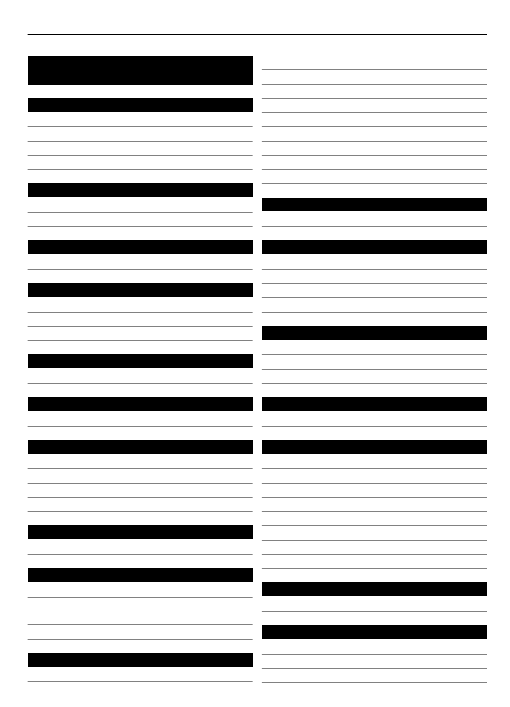
Indeks
A
akcesoria
aktualizacje
aktualizacje oprogramowania
aplikacje
B
bateria
blokada klawiatury
C
czat
D
dodatki
dyktafon
dźwięki
E
F
funkcja blokowania klawiatury
G
Galeria
GPS (Global Positioning System)
gry
GSM
H
hasła
I
IM
Informacje o pomocy technicznej formy
Nokia
Internet
K
kalendarz
kamera
karta microSD
karta pamięci
karta SIM
klawisze
kod PIN
kody dostępu
kod zabezpieczający
konfiguracja
L
lista spraw
M
mapy
Mapy
menu
metoda słownikowa
N
Nokia Map Loader
nokia software updater
numer centrum wiadomości
O
odtwarzacz multimedialny
P
pasek
poczta
połączenia
połączenie przez kabel USB
profile
proste wybieranie
przeglądarka
przywracanie ustawień
R
rejestr połączeń
S
sieć
skróty
synchronizacja
Indeks 41
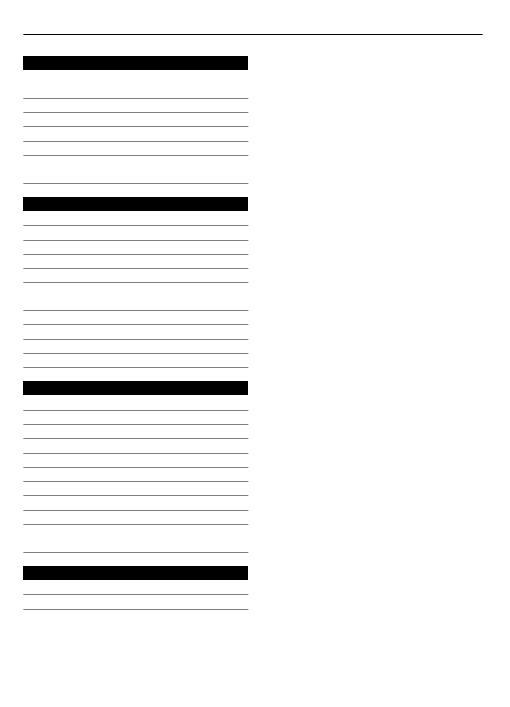
T
tradycyjna metoda wprowadzania
tekstu
tryb numeryczny
tryb wideo
tryby wprowadzania tekstu
tryb zdjęć
tworzenie kopii zapasowych
danych
U
UMTS
ustawienia
— data
— godzina
ustawienia, wyświetlacz
ustawienia fabryczne,
przywracanie
ustawienia sieci
ustawienia telefonu
ustawienia wiadomości
ustawienia wyświetlacza
W
wiadomości
wiadomości audio
wiadomości bezpośrednie
wiadomości głosowe
wiadomości SMS
wkładanie baterii
wpisywanie tekstu
wskaźniki stanu
wskaźnik mocy sygnału
wskaźnik poziomu naładowania
baterii
Z
zasoby pomocy technicznej
zestaw słuchawkowy
42 Indeks
Document Outline
- Instrukcja obsługi urządzenia Nokia 7230
- Spis treści
- Bezpieczeństwo
- Informacje ogólne
- Wprowadzenie
- Połączenia
- Wpisywanie tekstu
- Nawigacja po menu
- Wiadomości
- Kontakty
- Rejestr połączeń
- Ustawienia
- Galeria
- Aplikacje
- Sieć lub Internet
- Usługi SIM
- Porady ekologiczne
- Informacje o bezpiecznym użytkowaniu produktu
- Indeks
Wyszukiwarka
Podobne podstrony:
Nokia 5070 Instrukcja Obsługi PL
Nokia 2710 Instrukcja Obsługi PL
Nokia 3109 Instrukcja Obsługi PL
Nokia 1650 Instrukcja Obsługi PL
Nokia 6103 Instrukcja Obsługi PL
Nokia 7020 Instrukcja Obsługi PL
Nokia 2310 Instrukcja Obsługi PL
NOKIA 1600 Instrukcja obsługi [PL]
Nokia 5030 Instrukcja Obsługi PL
Nokia 2330 Classic Instrukcja Obsługi PL
Nokia C1 01 Instrukcja Obsługi PL
Nokia 3600 Slide Instrukcja Obsługi PL
Nokia 3500 Classic Instrukcja Obsługi PL
Nokia 3720 Classic Instrukcja Obsługi PL
Nokia 3710 Fold Instrukcja Obsługi PL
Nokia 2220 Slide Instrukcja Obsługi PL
Peugeot 406 D8 instrukcja obslugi PL by mobopx
Peugeot Partner I 1 Instrukcja Obsługi PL (plik pdf)
więcej podobnych podstron